- Vidu徹底ガイド:初心者から上級者まで!アニメ風動画生成AIの使い方を完全マスター
- Viduを始める前に知っておくべき基本
- Viduを使いこなす!高度な活用テクニック
- Viduを活用して収益化!マネタイズ戦略
- Viduの使い方に関するFAQ:初心者から上級者まで、あなたの疑問を解決!
Vidu徹底ガイド:初心者から上級者まで!アニメ風動画生成AIの使い方を完全マスター
AI技術の進化により、誰でも手軽に高品質な動画を作成できる時代が到来しました。
中でもViduは、テキストや画像から魅力的なアニメ風動画を生成できる、革新的なツールとして注目を集めています。
この記事では、「Viduの使い方」を徹底的に解説します。
初心者の方でも安心して始められるように、アカウント登録から基本操作、そして高度な活用テクニックまで、ステップバイステップで詳しく説明します。
さらに、Viduを活用して収益化するためのマネタイズ戦略もご紹介します。
SNSでのファン獲得、NFT販売、クライアントワークなど、様々な方法でViduの可能性を最大限に引き出すヒントが得られるでしょう。
Viduをマスターして、あなたのクリエイティビティを解き放ち、新たな動画表現の世界を切り拓きましょう。
Viduを始める前に知っておくべき基本
Viduを使い始める前に、その基本的な概念や操作方法を理解することは非常に重要です。
このセクションでは、Viduの概要、アカウント登録の手順、そして最初の動画を生成するための基本ステップを解説します。
Viduがどのようなツールで、何ができるのかを知ることで、そのポテンシャルを最大限に引き出すことができるでしょう。
アカウント登録から動画生成までの一連の流れをマスターすれば、すぐにでもクリエイティブな動画制作を始めることができます。
Viduとは?その魅力と可能性

Viduは、テキストや画像から高品質なアニメ風動画を生成できる、革新的なAI動画生成ツールです。
このセクションでは、Viduの基本的な概要、その独自技術であるU-ViT、そしてViduを活用することで何ができるのか、具体的な例を交えながらご紹介します。
Viduの魅力と可能性を知ることで、あなた自身のクリエイティブなアイデアを形にするための第一歩を踏み出しましょう。
Viduの概要:テキスト・画像から高品質アニメ動画を生成
Viduは、中国のShengshu Technologyと清華大学が共同で開発した、最先端の動画生成AIツールです。
その最大の特徴は、テキストプロンプトや画像といったシンプルな入力情報から、驚くほど高品質なアニメ風動画を生成できる点にあります。
従来の動画制作には専門的なスキルや高価な機材が必要でしたが、Viduの登場により、誰もが手軽にクリエイティブな動画コンテンツを作成できるようになりました。
例えば、以下のような動画を簡単に作成できます。
- 商品のプロモーション動画
- SNS向けの短いアニメーション動画
- 個人の趣味で制作するオリジナルアニメ
Viduの操作は非常に直感的で、専門知識がなくてもすぐに使いこなせるよう設計されています。
テキストを入力するだけで、Viduが自動的に動画を生成してくれるため、アイデアをすぐに形にすることができます。
また、画像を入力して動画を生成することも可能です。
例えば、自分で描いたイラストや撮影した写真に動きを加え、オリジナルアニメーションを作成することができます。
Viduは、特にアニメ風の動画生成に強みを持っています。
キャラクターの表情や動き、背景の描写など、細部にまでこだわった高品質なアニメーションを生成できます。
これは、Viduが持つ独自のAI技術によるもので、他の動画生成ツールではなかなか実現できないレベルのクオリティです。
Viduは、以下のようなユーザーに特におすすめです。
- 動画制作の経験がない初心者
- 短時間で高品質な動画を制作したいクリエイター
- アニメ風の動画を制作したいアニメーター
- 低コストで動画マーケティングを始めたい企業
Viduを活用することで、これまで時間や費用がかかっていた動画制作のプロセスを大幅に効率化し、よりクリエイティブな活動に集中することができます。
このガイドでは、Viduの基本的な使い方から、より高度なテクニック、そしてViduを活用したマネタイズの方法まで、幅広く解説していきます。
Viduのポテンシャルを最大限に引き出し、あなた自身の動画制作の可能性を広げていきましょう。
Viduの独自技術:U-ViTとは何か?
Viduの高品質な動画生成を支える核心技術、それがU-ViT(Universal Vision Transformer)です。
U-ViTは、従来の動画生成AIとは一線を画す、Vidu独自のアーキテクチャであり、その革新性が、Viduを他のツールと差別化する大きな要因となっています。
U-ViTは、主に以下の2つの要素技術を組み合わせることで、高精度な動画生成を実現しています。
- 拡散モデル(Diffusion Model)
- トランスフォーマーモデル(Transformer Model)
1. 拡散モデル(Diffusion Model)
拡散モデルは、画像や動画に徐々にノイズを加えていき、最終的に完全にノイズだけの状態にするプロセス(拡散過程)と、その逆のプロセス(逆拡散過程)を学習するモデルです。
Viduでは、この拡散モデルを用いて、まずテキストプロンプトや画像から、動画の全体的な構造やレイアウトを生成します。
そして、逆拡散過程を通じて、徐々に詳細な情報を加えていき、最終的に高品質な動画を生成します。
このプロセスにより、Viduは、非常にリアルな照明、影、表情などを再現することが可能になります。
2. トランスフォーマーモデル(Transformer Model)
トランスフォーマーモデルは、自然言語処理の分野で広く用いられている、文脈理解に優れたモデルです。
Viduでは、このトランスフォーマーモデルを用いて、テキストプロンプトの意味を正確に理解し、動画の各要素間の関係性を把握します。
例えば、「パンダが芝生で遊ぶアニメ風動画」というプロンプトが与えられた場合、トランスフォーマーモデルは、「パンダ」「芝生」「遊ぶ」「アニメ風」といったキーワードを抽出し、それぞれの関係性を理解します。
そして、その情報を基に、動画のキャラクター、背景、動きなどを生成します。
U-ViTは、拡散モデルとトランスフォーマーモデルを組み合わせることで、それぞれの長所を活かし、短所を補完し合っています。
拡散モデルは、高品質な動画を生成する能力に優れていますが、文脈理解には限界があります。
一方、トランスフォーマーモデルは、文脈理解に優れていますが、動画の生成能力は高くありません。
U-ViTは、これらのモデルを組み合わせることで、高品質かつ文脈に沿った動画生成を実現しています。
さらに、U-ViTは、大量の動画データを学習することで、その精度を向上させています。
Viduの開発チームは、様々なジャンルの動画データを収集し、U-ViTに学習させることで、より多様なスタイルの動画を生成できるようになりました。
これにより、Viduは、アニメ風だけでなく、リアル風、シネマティック風など、様々なスタイルの動画に対応できるようになっています。
U-ViTは、Viduの核心技術であり、その進化は、Viduの動画生成能力を大きく左右します。
Viduの開発チームは、U-ViTの改善に継続的に取り組んでおり、今後も更なる高品質な動画生成が期待されます。
Viduを使う上で、U-ViTの存在を意識することで、より効果的なプロンプトの作成やスタイルの選択が可能になり、あなたのクリエイティビティを最大限に引き出すことができるでしょう。
Viduで何ができる?具体的な活用例を紹介
Viduは、その手軽さと高品質な動画生成能力により、様々な分野で活用されています。
このセクションでは、Viduで具体的にどのようなことができるのか、その活用例を詳しくご紹介します。
Viduの可能性を知ることで、あなた自身のクリエイティブなアイデアを刺激し、新たな動画表現のヒントを得られるでしょう。
- SNSコンテンツの制作
- 広告・マーケティング動画の制作
- アニメーション作品の制作
- 教育コンテンツの制作
- ゲーム関連動画の制作
1. SNSコンテンツの制作
Viduは、短尺でインパクトのある動画を簡単に生成できるため、TikTok、YouTube Shorts、Instagram ReelsなどのSNSプラットフォームに最適なコンテンツ制作に活用できます。
例えば、以下のような動画をViduで制作できます。
- ダンス動画:アニメ風のキャラクターが流行りの音楽に合わせて踊る動画
- 商品紹介動画:新商品やサービスをアニメーションで分かりやすく紹介する動画
- Vlog動画:旅行の思い出や日常の出来事をアニメーションで表現する動画
- チャレンジ動画:人気のあるチャレンジをアニメ風にアレンジした動画
これらの動画は、Viduを使えば数分で制作できるため、SNSでの情報発信を頻繁に行いたいユーザーにとって非常に有効なツールとなります。
また、Viduの無料プランを利用すれば、初期投資を抑えてSNSコンテンツ制作を始めることができます。
2. 広告・マーケティング動画の制作
Viduは、企業やブランドの広告・マーケティング動画制作にも活用できます。
アニメーションは、実写動画に比べて制作コストを抑えることができ、視聴者の記憶に残りやすいというメリットがあります。
Viduを使えば、以下のような広告・マーケティング動画を制作できます。
- 商品紹介動画:商品の特徴や使い方をアニメーションで分かりやすく解説する動画
- ブランドストーリー動画:ブランドの理念や歴史をアニメーションで感動的に伝える動画
- キャンペーン告知動画:キャンペーンの内容や参加方法をアニメーションで魅力的に告知する動画
- お客様の声動画:お客様の体験談をアニメーションでリアルに表現する動画
これらの動画は、Viduの有料プランを利用することで、商用利用が可能となり、企業のマーケティング活動に貢献することができます。
3. アニメーション作品の制作
Viduは、アニメーターやイラストレーターなどのクリエイターにとって、アニメーション作品制作の効率化に役立つツールとなります。
Viduを使えば、以下のようなアニメーション作品を制作できます。
- ショートアニメ:短い時間で完結するオリジナルアニメーション作品
- ミュージックビデオ:楽曲の世界観をアニメーションで表現したミュージックビデオ
- ゲームPV:ゲームの魅力をアニメーションで伝えるプロモーションビデオ
- 自主制作アニメ:個人のクリエイターが制作するオリジナルアニメーション作品
Viduは、特にキャラクターの表情や動きの表現に優れているため、アニメーション作品のクオリティを高めることができます。
また、Viduのマルチ参照機能を利用すれば、複数のキャラクターや背景を一貫性のあるスタイルで生成することが可能です。
4. 教育コンテンツの制作
Viduは、教育機関やオンライン学習プラットフォームなどで利用される教育コンテンツ制作にも活用できます。
アニメーションは、難しい概念や複雑なプロセスを分かりやすく説明するのに適しています。
Viduを使えば、以下のような教育コンテンツを制作できます。
- 解説動画:数学や科学の公式、歴史上の出来事などをアニメーションで解説する動画
- 学習ゲーム:ゲームを通して楽しく学習できる教育ゲーム
- 教材動画:教科書の内容をアニメーションで分かりやすく表現する動画
- プレゼンテーション動画:研究発表やプレゼンテーションの内容をアニメーションで視覚的に訴える動画
これらの動画は、Viduのテキスト読み上げ機能や効果音素材などを活用することで、より魅力的な教育コンテンツにすることができます。
5. ゲーム関連動画の制作
Viduは、ゲーム開発者やゲーム実況者にとって、ゲーム関連動画制作の効率化に役立つツールとなります。
Viduを使えば、以下のようなゲーム関連動画を制作できます。
- ゲーム紹介動画:ゲームのストーリーやキャラクター、ゲームシステムなどをアニメーションで紹介する動画
- ゲーム実況動画:ゲームプレイの様子をアニメーションで面白おかしく表現した動画
- ゲーム解説動画:ゲームの攻略法や裏技をアニメーションで分かりやすく解説する動画
- ゲームレビュー動画:ゲームの評価や感想をアニメーションで個性的に表現する動画
これらの動画は、Viduのキャラクターリファレンス機能を利用することで、ゲームに登場するキャラクターを忠実に再現することができます。
Viduは、上記以外にも、様々な分野で活用できる可能性を秘めています。
アイデア次第で、Viduはあなたのクリエイティビティを最大限に引き出す強力なツールとなるでしょう。
Viduのアカウント登録から初期設定

Viduを使い始めるには、まずアカウント登録を行い、初期設定を済ませる必要があります。
このセクションでは、Viduの公式サイトへのアクセス方法、アカウント登録の手順、無料プランと有料プランの違い、そしてインターフェースの基本操作について、詳しく解説します。
このセクションを読めば、Viduをスムーズに使い始めるための準備が整い、すぐにでも動画制作に取りかかることができるでしょう。
Vidu公式サイトへのアクセスと登録方法
Viduの世界への第一歩は、公式サイトへのアクセスとアカウント登録から始まります。
このセクションでは、Vidu公式サイトへのアクセス方法、そしてスムーズなアカウント登録の手順を、画像付きで分かりやすく解説します。
また、登録時に注意すべき点や、トラブルシューティングについても触れていきます。
1. Vidu公式サイトへのアクセス
まず、Webブラウザ(Chrome、Safari、Firefoxなど)を起動し、アドレスバーに「https://www.vidu.studio/」と入力して、Vidu公式サイトにアクセスします。
Vidu公式サイトは、日本語には対応していませんが(2025年5月時点)、直感的なインターフェースで構成されているため、英語に不慣れな方でも安心して操作できます。
もし英語表示に抵抗がある場合は、Webブラウザの翻訳機能(Google翻訳など)を利用すると便利です。
2. アカウント登録
Vidu公式サイトにアクセスしたら、画面右上にある「Try Vidu」または「Sign Up」ボタンをクリックします。
すると、アカウント登録画面が表示されます。
Viduでは、以下のいずれかの方法でアカウント登録が可能です。
- Googleアカウントで登録
- メールアドレスで登録
- 電話番号で登録
Googleアカウントで登録する場合
「Sign in with Google」ボタンをクリックし、Googleアカウントを選択します。
Googleアカウントにログインしていない場合は、ログイン画面が表示されるので、メールアドレスとパスワードを入力してログインします。
ViduがGoogleアカウントへのアクセス許可を求めてくるので、「許可」をクリックします。
これで、Googleアカウントを使ってViduに簡単に登録できます。
メールアドレスで登録する場合
「Sign up with Email」をクリックし、メールアドレス、パスワード、ユーザー名を入力します。
パスワードは、8文字以上で、英数字と記号を組み合わせたものを設定することをおすすめします。
入力が完了したら、「Sign Up」ボタンをクリックします。
Viduから確認メールが送信されるので、メールに記載されている認証リンクをクリックして、メールアドレスを認証します。
電話番号で登録する場合
「Sign up with Phone」をクリックし、国番号を選択し、電話番号を入力します。
入力が完了したら、「Send Code」ボタンをクリックします。
ViduからSMSで認証コードが送信されるので、認証コードを入力し、「Verify」ボタンをクリックします。
3. 登録時の注意点
* メールアドレスの入力間違いに注意
メールアドレスで登録する場合、入力したメールアドレスが正しいかどうかを必ず確認してください。
メールアドレスを間違えて入力すると、確認メールが届かず、アカウント認証ができません。
* パスワードは忘れないように
パスワードは、Viduにログインする際に必要になります。
パスワードを忘れないように、安全な場所に記録しておくか、パスワード管理ツールを利用することをおすすめします。
* 利用規約とプライバシーポリシーを確認
アカウント登録する前に、Viduの利用規約とプライバシーポリシーを必ず確認してください。
Viduのサービスを利用する上で、遵守すべきルールや、個人情報の取り扱いについて理解しておくことが重要です。
4. トラブルシューティング
* 確認メールが届かない場合
迷惑メールフォルダを確認してください。
Viduからの確認メールが、迷惑メールフォルダに振り分けられている可能性があります。
迷惑メールフォルダにも確認メールが見当たらない場合は、Viduに問い合わせてください。
* 認証コードが届かない場合
電話番号の入力間違いがないか確認してください。
電話番号を間違えて入力すると、認証コードが届きません。
しばらく待っても認証コードが届かない場合は、「Resend Code」ボタンをクリックして、認証コードを再送信してください。
Viduのアカウント登録は、上記の手順に従って行えば、誰でも簡単に行うことができます。
もし登録時に問題が発生した場合は、Viduの公式サイトにあるヘルプセンターやFAQを参照するか、Viduに直接問い合わせてください。
アカウント登録が完了したら、Viduの初期設定を行い、動画制作の準備を整えましょう。
無料プランと有料プランの違いを理解する
Viduには、無料プランと有料プランの2種類があります。
どちらのプランを選ぶべきかは、あなたのViduの利用目的や頻度によって異なります。
このセクションでは、無料プランと有料プランの違いを詳しく解説し、どちらのプランがあなたに最適かを判断するための情報を提供します。
1. 無料プラン(Free)
Viduの無料プランは、Viduの機能を試してみたい初心者の方や、たまに動画を制作する方におすすめです。
無料プランでは、以下の機能を利用できます。
- 月80クレジット(4秒動画約20本分)
- テキストから動画生成
- 画像から動画生成
- 高速モードでの動画生成
無料プランの制限事項は以下の通りです。
- 商用利用不可
- 生成された動画にViduの透かし(ウォーターマーク)が付く
- 動画の長さは4秒まで
- 高速モードのみ利用可能
無料プランは、Viduの基本的な機能を体験するには十分な内容となっています。
Viduの操作感や生成される動画のクオリティを確認し、本格的に利用するかどうかを判断するのに役立ちます。
ただし、無料プランで生成された動画は商用利用ができないため、ビジネス目的で利用する場合は、有料プランへのアップグレードが必要です。
また、動画の長さが4秒までという制限があるため、長尺の動画を制作したい場合も、有料プランへのアップグレードが必要になります。
2. 有料プラン
Viduの有料プランは、商用利用を考えている方や、頻繁に動画を制作する方におすすめです。
有料プランには、Standard、Advanced、Premium/Ultimateの3種類があります。
Standardプラン
Standardプランは、月額約8ドル(年払いで20%割引、約1,170円)で利用できます。
Standardプランでは、以下の機能を利用できます。
- 商用利用可能
- 透かしなしで動画を生成可能
- 動画の長さは8秒まで
Standardプランは、無料プランに比べて、商用利用が可能になる点と、動画の長さが8秒まで延長される点が大きなメリットです。
SNSでの広告や、Webサイトでのプロモーション動画など、ビジネス目的でViduを利用する場合は、Standardプランがおすすめです。
Advancedプラン
Advancedプランは、月額約29.99ドルで利用できます。
Advancedプランでは、Standardプランの機能に加えて、以下の機能を利用できます。
- クレジット増加
- 並列生成
- 高優先度生成
Advancedプランは、Standardプランに比べて、より多くのクレジットを利用でき、複数の動画を同時に生成できる並列生成機能や、動画生成の優先度を高める高優先度生成機能が利用できる点がメリットです。
大量の動画を効率的に制作したい場合や、より高品質な動画を制作したい場合は、Advancedプランがおすすめです。
Premium/Ultimateプラン
Premium/Ultimateプランは、月額約79.99~99.99ドルで利用できます。
Premium/Ultimateプランでは、Advancedプランの機能に加えて、以下の機能を利用できます。
- バッチ生成
- 新機能の優先体験
Premium/Ultimateプランは、Advancedプランに比べて、複数の動画をまとめて生成できるバッチ生成機能や、新機能をいち早く体験できる優先体験機能が利用できる点がメリットです。
Viduを最大限に活用し、常に最新の機能を利用したい場合は、Premium/Ultimateプランがおすすめです。
3. どちらのプランを選ぶべきか?
どちらのプランを選ぶべきかは、あなたのViduの利用目的や頻度によって異なります。
以下の表は、プラン選択の目安となるものです。
| 利用目的 | 利用頻度 | おすすめのプラン |
|---|---|---|
| Viduを試してみたい | たまに動画を制作する | 無料プラン |
| ビジネス目的で利用したい | 月に数本の動画を制作する | Standardプラン |
| 大量の動画を効率的に制作したい | 月に数十本の動画を制作する | Advancedプラン |
| Viduを最大限に活用したい | 常に最新の機能を利用したい | Premium/Ultimateプラン |
上記はあくまで目安であり、あなたの利用状況に合わせてプランを選択してください。
Viduは、いつでもプランを変更できるため、まずは無料プランから始めて、必要に応じて有料プランにアップグレードすることも可能です。
Viduのプラン選択は、あなたの動画制作活動を大きく左右する要素の一つです。
それぞれのプランの違いを理解し、あなたに最適なプランを選択してください。
インターフェースの基本操作:どこから始める?
Viduのアカウント登録が完了したら、いよいよ動画制作に取りかかることができます。
しかし、Viduのインターフェースは英語表記のため、どこから操作すれば良いか迷ってしまう方もいるかもしれません。
このセクションでは、Viduのインターフェースの基本操作を分かりやすく解説し、スムーズな動画制作のスタートをサポートします。
1. ホーム画面の概要
Viduにログインすると、ホーム画面が表示されます。
ホーム画面は、Viduの様々な機能にアクセスするための起点となる場所です。
ホーム画面には、以下の要素が含まれています。
- 動画生成モードの選択
- プロンプト入力欄
- スタイル選択
- 設定
- クレジット残高
- アカウント情報
動画生成モードの選択
Viduでは、以下の3つの動画生成モードを選択できます。
- Text to Video:テキストプロンプトから動画を生成するモード
- Image to Video:画像から動画を生成するモード
- Reference to Video:参照画像や動画を基に動画を生成するモード
各モードの詳細は、後のセクションで詳しく解説します。
プロンプト入力欄
テキストから動画を生成するモードを選択した場合、プロンプト入力欄が表示されます。
ここに、生成したい動画の内容をテキストで記述します。
プロンプトの書き方については、後のセクションで詳しく解説します。
スタイル選択
Viduでは、生成する動画のスタイルを選択できます。
選択できるスタイルは、以下の通りです。
- Anime
- Realistic
- Cinematic
各スタイルの詳細は、後のセクションで詳しく解説します。
設定
設定では、動画の長さやアスペクト比、解像度などを調整できます。
設定項目については、後のセクションで詳しく解説します。
クレジット残高
画面右上には、あなたのクレジット残高が表示されます。
Viduでは、動画を生成するたびにクレジットが消費されます。
クレジットがなくなると、動画を生成できなくなるため、定期的にクレジット残高を確認するようにしましょう。
アカウント情報
画面右上のアイコンをクリックすると、アカウント情報が表示されます。
アカウント情報では、以下の操作を行えます。
- プロフィール編集
- プラン変更
- ログアウト
2. 動画生成モードの選択とプロンプト入力
Viduで動画を生成するには、まず動画生成モードを選択する必要があります。
最も基本的なモードは、「Text to Video」です。
「Text to Video」を選択すると、プロンプト入力欄が表示されるので、ここに生成したい動画の内容をテキストで記述します。
プロンプトの書き方のポイントは、以下の通りです。
- 具体的かつ詳細に記述する
- 英語で記述する
- ネガティブプロンプトを活用する
プロンプトの書き方については、後のセクションで詳しく解説します。
3. スタイルと設定の選択
プロンプトを入力したら、次にスタイルと設定を選択します。
スタイルは、生成する動画の雰囲気を決定する重要な要素です。
Viduでは、Anime、Realistic、Cinematicの3つのスタイルを選択できます。
設定では、動画の長さ、アスペクト比、解像度などを調整できます。
動画の長さは、4秒または8秒から選択できます(有料プランのみ8秒)。
アスペクト比は、16:9、1:1、9:16から選択できます。
解像度は、720pまたは1080pから選択できます(有料プランのみ1080p)。
4. 動画生成とプレビュー
スタイルと設定を選択したら、いよいよ動画生成です。
画面下部の「Create」ボタンをクリックすると、動画生成が開始されます。
動画生成には、数秒から数分かかる場合があります。
動画生成が完了すると、プレビュー画面が表示されます。
プレビュー画面で、生成された動画を確認し、問題がなければダウンロードします。
5. ダウンロードと共有
生成された動画をダウンロードするには、プレビュー画面右下の「Download」ボタンをクリックします。
ダウンロードされた動画は、MP4形式で保存されます。
ダウンロードした動画は、SNSに投稿したり、動画編集ソフトで編集したり、自由に活用できます。
Viduのインターフェースの基本操作は、上記の手順に従って行えば、誰でも簡単に行うことができます。
もし操作に迷った場合は、Viduの公式サイトにあるヘルプセンターやFAQを参照するか、Viduに直接問い合わせてください。
インターフェースの基本操作をマスターしたら、いよいよViduを使った動画制作を始めましょう。
初めてのVidu動画生成:基本ステップ

Viduのアカウント登録と初期設定が完了したら、いよいよ初めての動画生成に挑戦です。
このセクションでは、Viduを使った動画生成の基本的なステップを、テキストから動画を生成する方法、画像から動画を生成する方法、そして生成された動画のプレビューとダウンロード方法という3つの観点から、丁寧に解説します。
このセクションを読めば、Viduを使った動画生成の基本的な流れを理解し、あなた自身のクリエイティブなアイデアを形にするための第一歩を踏み出すことができるでしょう。
テキストから動画生成:プロンプトの入力方法
Viduの最も基本的な機能の一つが、テキストプロンプトから動画を生成する機能です。
この機能を使えば、アイデアを言葉にするだけで、Viduが自動的に動画を生成してくれます。
このセクションでは、Viduでテキストから動画を生成する際のプロンプトの入力方法について、詳しく解説します。
1. テキストプロンプトとは?
テキストプロンプトとは、Viduに生成してほしい動画の内容を説明するテキストのことです。
Viduは、このテキストプロンプトを解析し、その内容に沿った動画を生成します。
プロンプトは、Viduに対する指示書のようなものです。
Viduにどのような動画を生成してほしいかを、明確かつ具体的に伝えることが重要です。
2. プロンプトの書き方
プロンプトの書き方のポイントは、以下の通りです。
- 具体的かつ詳細に記述する
- 英語で記述する
- ネガティブプロンプトを活用する
具体的かつ詳細に記述する
プロンプトは、具体的かつ詳細に記述することが重要です。
抽象的な表現や曖昧な表現は避け、Viduにどのような動画を生成してほしいかを明確に伝えましょう。
例えば、「アニメの少女」というプロンプトだけでは、Viduはどのような少女を生成すれば良いか分かりません。
「ピンク色の髪の毛のアニメの少女が、桜の木の下で笑顔で立っている」というように、より具体的で詳細なプロンプトを入力することで、Viduはあなたのイメージに近い動画を生成することができます。
英語で記述する
Viduは、日本語のプロンプトにも対応していますが、英語で記述する方が、より高品質な動画を生成できる傾向があります。
これは、Viduが英語のデータセットで学習されているため、英語のプロンプトの方が、より正確に解釈できるためです。
英語に自信がない場合は、翻訳ツール(Google翻訳など)を利用して、日本語のプロンプトを英語に翻訳してから入力することをおすすめします。
ネガティブプロンプトを活用する
ネガティブプロンプトとは、Viduに生成してほしくない要素を指定するプロンプトのことです。
ネガティブプロンプトを活用することで、動画の品質を向上させることができます。
例えば、「ぼやけた画像」や「歪んだ顔」など、Viduに生成してほしくない要素をネガティブプロンプトとして指定することで、Viduはこれらの要素を避けて動画を生成します。
ネガティブプロンプトは、「No blurry images」や「No distorted faces」のように、英語で記述する必要があります。
3. プロンプトの例
以下に、Viduのプロンプトの例をいくつかご紹介します。
- 「A cute anime girl with long blue hair is sitting on a park bench, reading a book.」
- 「A futuristic city with flying cars and neon lights.」
- 「A dragon flying through the sky, breathing fire.」
これらのプロンプトは、あくまで例であり、あなた自身のアイデアに合わせて自由に記述してください。
Viduは、様々なジャンルの動画に対応しているため、あなたの想像力を最大限に活かして、クリエイティブな動画を生成してください。
4. プロンプトのヒント
* キーワードを組み合わせる
複数のキーワードを組み合わせることで、より複雑な動画を生成できます。
例えば、「anime girl」「forest」「sunlight」などのキーワードを組み合わせることで、アニメの少女が森の中にいる動画を生成できます。
* 修飾語を活用する
修飾語を活用することで、動画の雰囲気を調整できます。
例えば、「cute」「beautiful」「scary」などの修飾語を活用することで、動画の雰囲気を変更できます。
* 具体的な指示を与える
Viduに具体的な指示を与えることで、よりイメージに近い動画を生成できます。
例えば、「smile」「walk」「dance」などの具体的な指示を与えることで、キャラクターの動きを制御できます。
5. プロンプト入力時の注意点
* プロンプトは短くまとめる
プロンプトは、短くまとめることが重要です。
長すぎるプロンプトは、Viduの処理能力を超えてしまい、エラーが発生する可能性があります。
* 同じプロンプトを繰り返し使用しない
同じプロンプトを繰り返し使用すると、Viduは同じような動画を生成してしまう可能性があります。
毎回異なるプロンプトを使用することで、より多様な動画を生成できます。
* プロンプトを定期的に見直す
Viduは、日々進化しています。
新しい機能やスタイルが追加されるたびに、プロンプトを見直すことで、より高品質な動画を生成できます。
Viduのプロンプトは、動画の品質を大きく左右する要素の一つです。
様々なプロンプトを試して、あなた自身のスタイルを見つけ、クリエイティブな動画を制作してください。
画像から動画生成:アップロードのコツと注意点
Viduは、テキストプロンプトだけでなく、画像からも動画を生成することができます。
この機能を使えば、自分で描いたイラストや撮影した写真に動きを加え、オリジナルアニメーションを作成することができます。
このセクションでは、Viduで画像から動画を生成する際のアップロードのコツと注意点について、詳しく解説します。
1. 画像から動画生成とは?
画像から動画生成とは、Viduにアップロードした画像を基に、Viduが自動的に動画を生成する機能です。
Viduは、アップロードされた画像を解析し、その内容に動きを加えたり、エフェクトを付与したりすることで、動画を生成します。
画像から動画生成は、以下のような用途に活用できます。
- 自分で描いたイラストをアニメーション化する
- 撮影した写真に動きを加えて、ユニークな動画を作成する
- 既存の画像を加工して、新しい動画コンテンツを作成する
2. アップロード可能な画像形式
Viduにアップロード可能な画像形式は、以下の通りです。
- JPEG
- PNG
- GIF
Viduは、これらの画像形式であれば、ほとんどの画像を問題なく処理できます。
ただし、画像サイズが大きすぎると、アップロードに時間がかかったり、エラーが発生したりする可能性があります。
画像サイズは、Viduの推奨サイズ(後述)に合わせて調整することをおすすめします。
3. アップロード時の推奨画像サイズと解像度
Viduに画像をアップロードする際は、以下の推奨画像サイズと解像度を守ることをおすすめします。
- 推奨画像サイズ:512×512ピクセル
- 推奨解像度:72dpi
これらの推奨値は、Viduが最も効率的に画像を処理できる値です。
画像サイズが大きすぎる場合は、画像編集ソフト(GIMP、Photoshopなど)を使って、リサイズしてください。
解像度も、72dpiに調整することをおすすめします。
4. 画像選択のコツ
Viduにアップロードする画像は、動画の品質を大きく左右します。
Viduに最適な画像を選択することで、よりクオリティの高い動画を生成できます。
以下に、画像選択のコツをご紹介します。
- 高画質の画像を選ぶ
- 背景がシンプルな画像を選ぶ
- 人物やオブジェクトがはっきりと写っている画像を選ぶ
高画質の画像を選ぶ
Viduは、低画質の画像をアップロードすると、動画の品質も低下する傾向があります。
できるだけ高画質の画像を選び、Viduにアップロードすることをおすすめします。
背景がシンプルな画像を選ぶ
背景が複雑な画像をアップロードすると、Viduは背景の解析に時間を費やし、動画の生成に時間がかかる場合があります。
また、背景が複雑すぎると、Viduが誤った動きを付与してしまう可能性があります。
できるだけ背景がシンプルな画像を選び、Viduにアップロードすることをおすすめします。
人物やオブジェクトがはっきりと写っている画像を選ぶ
人物やオブジェクトがぼやけていたり、小さくしか写っていない画像をアップロードすると、Viduは人物やオブジェクトを正確に認識できない場合があります。
できるだけ人物やオブジェクトがはっきりと写っている画像を選び、Viduにアップロードすることをおすすめします。
5. アップロード手順
Viduに画像をアップロードする手順は、以下の通りです。
- Viduにログインする
- 動画生成モードで「Image to Video」を選択する
- 「Upload Image」ボタンをクリックする
- アップロードする画像を選択する
- 「Create」ボタンをクリックする
これらの手順に従って、Viduに画像をアップロードし、動画を生成してください。
6. アップロード時の注意点
* 著作権に注意する
他人が著作権を持つ画像を無断で使用すると、著作権侵害になる可能性があります。
Viduにアップロードする画像は、自分で撮影した写真や描いたイラストなど、著作権を侵害しないものを使用してください。
* 個人情報に注意する
個人情報が含まれる画像をアップロードすると、個人情報が流出する可能性があります。
Viduにアップロードする画像は、個人情報が含まれないものを使用するか、個人情報が特定できないように加工してください。
* 不適切な画像をアップロードしない
Viduの利用規約に違反する画像をアップロードすると、アカウントが停止される可能性があります。
Viduにアップロードする画像は、不適切な内容を含まないものを使用してください。
Viduの画像から動画生成機能は、あなたの創造性を刺激する強力なツールです。
上記のコツと注意点を参考に、Viduでオリジナルアニメーションを作成し、世界に発信してください。
生成された動画のプレビューとダウンロード
Viduでテキストプロンプトや画像から動画を生成したら、次は生成された動画をプレビューし、問題がなければダウンロードします。
このセクションでは、Viduで生成された動画のプレビュー方法とダウンロード方法について、詳しく解説します。
1. プレビュー画面の表示
Viduで動画生成が完了すると、自動的にプレビュー画面が表示されます。
プレビュー画面では、以下の情報を確認できます。
- 生成された動画
- プロンプト
- スタイル
- 設定
- クレジット消費量
- ダウンロードボタン
- 再生成ボタン
生成された動画
プレビュー画面の中央には、生成された動画が表示されます。
動画を再生するには、再生ボタンをクリックします。
動画を一時停止するには、一時停止ボタンをクリックします。
プロンプト
プレビュー画面の上部には、動画生成に使用したプロンプトが表示されます。
プロンプトを確認することで、Viduがプロンプトの内容を正しく解釈しているか確認できます。
スタイル
プレビュー画面の上部には、動画生成に使用したスタイルが表示されます。
スタイルを確認することで、動画の雰囲気が意図したものになっているか確認できます。
設定
プレビュー画面の上部には、動画生成に使用した設定(動画の長さ、アスペクト比、解像度など)が表示されます。
設定を確認することで、動画のサイズや画質が意図したものになっているか確認できます。
クレジット消費量
プレビュー画面の上部には、動画生成に使用したクレジット消費量が表示されます。
クレジット消費量を確認することで、Viduの利用状況を把握できます。
ダウンロードボタン
プレビュー画面の右下には、ダウンロードボタンがあります。
ダウンロードボタンをクリックすると、生成された動画をダウンロードできます。
再生成ボタン
プレビュー画面の左下には、再生成ボタンがあります。
再生成ボタンをクリックすると、同じプロンプトと設定で再度動画が生成されます。
動画の品質に満足できない場合は、再生成ボタンをクリックして、動画を再生成してください。
2. プレビュー時のチェックポイント
プレビュー画面では、以下の点をチェックすることをおすすめします。
- 動画の内容がプロンプトと一致しているか
- 動画の品質が十分か
- 動画の長さに問題はないか
- 動画に不自然な点はないか
動画の内容がプロンプトと一致しているか
動画の内容がプロンプトと一致しているか確認することで、Viduがプロンプトの内容を正しく解釈しているか確認できます。
もし動画の内容がプロンプトと一致していない場合は、プロンプトを修正して、再度動画を生成してください。
動画の品質が十分か
動画の品質(画質、動き、色味など)が十分か確認します。
動画の品質に満足できない場合は、スタイルや設定を変更して、再度動画を生成してください。
動画の長さに問題はないか
動画の長さが意図したものになっているか確認します。
動画の長さが短すぎる場合は、プロンプトに「long」や「extended」などのキーワードを追加して、再度動画を生成してください。
動画の長さが長すぎる場合は、プロンプトを短くまとめたり、動画編集ソフトでトリミングしてください。
動画に不自然な点はないか
動画に不自然な点(歪み、ちらつき、ノイズなど)がないか確認します。
動画に不自然な点がある場合は、Viduのサポートセンターに報告してください。
3. ダウンロード方法
プレビュー画面で動画を確認し、問題がなければ、ダウンロードボタンをクリックします。
ダウンロードボタンをクリックすると、動画のダウンロードが開始されます。
ダウンロードされた動画は、MP4形式で保存されます。
4. ダウンロード時の注意点
* ダウンロードした動画のファイル名を変更する
ダウンロードした動画のファイル名は、Viduが自動的に生成したランダムな文字列になっています。
ファイル名を分かりやすいものに変更することで、動画の管理が容易になります。
* ダウンロードした動画をバックアップする
ダウンロードした動画は、誤って削除してしまう可能性があります。
ダウンロードした動画は、外部ストレージやクラウドストレージなどにバックアップすることをおすすめします。
* ダウンロードした動画を商用利用する際は、Viduの利用規約を確認する
Viduの無料プランで生成した動画は、商用利用が禁止されています。
ダウンロードした動画を商用利用する際は、Viduの有料プランに加入し、Viduの利用規約を遵守してください。
Viduのプレビューとダウンロード機能は、生成された動画の品質を確認し、動画を安全に管理するために重要な機能です。
上記の情報を参考に、Viduで生成した動画を最大限に活用してください。
Viduを使いこなす!高度な活用テクニック
Viduの基本的な使い方をマスターしたら、さらに高度なテクニックを学ぶことで、よりクオリティの高い動画を生成できるようになります。
このセクションでは、プロンプトを極める方法、スタイルとカスタマイズを駆使して個性を引き出す方法、そしてトラブルシューティングについて解説します。
これらのテクニックを習得することで、Viduをより深く理解し、あなたのクリエイティビティを最大限に発揮できるようになるでしょう。
プロンプトを極める:高品質動画生成の秘訣

Viduで高品質な動画を生成するためには、プロンプトの書き方が非常に重要です。
このセクションでは、Viduのプロンプトを極め、あなたの思い描く動画を忠実に再現するための秘訣を、具体的で詳細なプロンプトの書き方、英語プロンプトの活用、そしてネガティブプロンプトの活用という3つの観点から解説します。
プロンプトをマスターすることで、Viduの可能性を最大限に引き出し、他のユーザーとは一線を画す、ハイクオリティな動画を生成できるようになるでしょう。
具体的で詳細なプロンプトの書き方
Viduで思い通りの動画を生成するためには、具体的で詳細なプロンプトを作成することが不可欠です。
プロンプトが曖昧だと、Viduは意図を正確に理解できず、期待とは異なる動画を生成してしまう可能性があります。
ここでは、Viduにあなたのイメージを正確に伝えるための、具体的で詳細なプロンプトの書き方を解説します。
1. 5W1Hを意識する
プロンプトを作成する際は、5W1H(Who、What、When、Where、Why、How)を意識することが重要です。
5W1Hを明確にすることで、Viduは動画の内容をより具体的に理解し、あなたのイメージに近い動画を生成することができます。
- Who(誰が):動画に登場する人物やキャラクターを具体的に記述します。
例:アニメの少女、猫耳のメイド、サイバーパンク風の戦士 - What(何を):動画に登場するオブジェクトやアクションを具体的に記述します。
例:桜の木、ネオンサイン、剣を振るう - When(いつ):動画の時間帯や季節を記述します。
例:夕暮れ時、真夜中、春 - Where(どこで):動画の場所や背景を記述します。
例:公園、未来都市、森の中 - Why(なぜ):動画の目的やテーマを記述します。
例:平和を願う、未来を切り開く、愛を伝える - How(どのように):動画のスタイルや表現方法を記述します。
例:アニメ風、リアル風、コミカル
これらの要素を組み合わせることで、Viduは動画の内容をより具体的に理解し、あなたのイメージに近い動画を生成することができます。
2. キーワードを効果的に使用する
プロンプトには、動画の内容を表すキーワードを効果的に使用することが重要です。
キーワードを効果的に使用することで、Viduは動画のテーマやコンセプトを理解し、より適切な動画を生成することができます。
- キーワードは具体的に記述する:抽象的なキーワードではなく、具体的なキーワードを使用することで、Viduは動画の内容をより正確に理解することができます。
例:「花」ではなく「桜」、「建物」ではなく「東京タワー」 - キーワードは複数組み合わせる:複数のキーワードを組み合わせることで、Viduは動画の複雑な要素を理解し、より詳細な動画を生成することができます。
例:「アニメの少女」「桜の木」「夕暮れ時」 - キーワードの順番を意識する:キーワードの順番によって、動画の優先順位が変わる場合があります。
重要なキーワードはプロンプトの先頭に記述することをおすすめします。
3. スタイルに関する指示を明確にする
Viduには、Anime、Realistic、Cinematicなど、様々な動画スタイルが用意されています。
プロンプトには、希望する動画スタイルを明確に記述することで、Viduはあなたのイメージに合った動画を生成することができます。
- 具体的なスタイル名を記述する:抽象的な表現ではなく、具体的なスタイル名を記述することで、Viduは動画スタイルをより正確に理解することができます。
例:「アニメ風」ではなく「Anime」、「リアル風」ではなく「Realistic」 - スタイルに関するキーワードを追加する:スタイルに関するキーワードを追加することで、Viduは動画の雰囲気をより細かく調整することができます。
例:「Anime style」「Realistic lighting」「Cinematic atmosphere」
4. 具体的な指示の例
以下に、具体的で詳細なプロンプトの例をいくつかご紹介します。
- 「An anime girl with long blue hair is sitting on a park bench, reading a book under the cherry blossoms at sunset. The style is Anime.」
- 「A futuristic city with flying cars and neon lights at night. The style is Cinematic.」
- 「A dragon flying through the sky, breathing fire over a medieval castle. The style is Realistic.」
これらのプロンプトは、5W1Hを意識し、キーワードを効果的に使用し、スタイルに関する指示を明確にすることで、Viduにあなたのイメージを正確に伝えることを目指しています。
5. プロンプト作成の注意点
* プロンプトは簡潔にまとめる:長すぎるプロンプトは、Viduの処理能力を超えてしまい、エラーが発生する可能性があります。プロンプトはできるだけ簡潔にまとめましょう。
* プロンプトは定期的に見直す:Viduは日々進化しています。新しい機能やスタイルが追加されるたびに、プロンプトを見直すことで、より高品質な動画を生成できます。
Viduのプロンプトは、あなたの創造性を表現するための重要なツールです。
上記のテクニックを参考に、具体的で詳細なプロンプトを作成し、Viduであなたのイメージを形にしてください。
英語プロンプトの活用:精度向上のためのコツ
Viduは日本語プロンプトにも対応していますが、より高品質な動画を生成するためには英語プロンプトの活用が不可欠です。
Viduは英語のデータセットで学習されているため、英語プロンプトの方がより正確に解釈され、意図した通りの動画が生成されやすい傾向があります。
このセクションでは、英語プロンプトを活用するための具体的なコツをご紹介します。
1. 英語プロンプトのメリット
英語プロンプトを活用することで、以下のようなメリットが得られます。
- より正確な解釈:Viduは英語のデータセットで学習されているため、英語プロンプトの方が日本語プロンプトよりも正確に解釈されやすい
- より自然な表現:英語プロンプトを使用することで、より自然な表現で動画の内容を指示できる
- より豊富な語彙:英語は日本語よりも語彙が豊富であるため、より細かなニュアンスを表現できる
2. 翻訳ツールの活用
英語に自信がない場合は、翻訳ツール(Google翻訳、DeepLなど)を活用することをおすすめします。
翻訳ツールを使用する際は、以下の点に注意してください。
- 翻訳精度を確認する:翻訳ツールによっては、翻訳精度が低い場合があります。翻訳された英語が意図した内容と一致しているか、必ず確認してください
- 翻訳ツールを使い分ける:翻訳ツールによって得意な分野が異なります。ビジネス文書の翻訳にはDeepL、日常会話の翻訳にはGoogle翻訳など、用途に合わせて使い分けることをおすすめします
- 翻訳結果を修正する:翻訳ツールが出力した英語をそのまま使用するのではなく、必要に応じて修正することで、より自然な英語にすることができます
3. 英語プロンプトの書き方
英語プロンプトを作成する際は、以下の点に注意してください。
- 文法的に正しい文章で記述する:Viduは文法的に誤った文章を理解できない場合があります。文法的に正しい文章で記述するように心がけましょう
- 簡潔で分かりやすい文章で記述する:複雑な構文や難しい単語は避け、簡潔で分かりやすい文章で記述するように心がけましょう
- キーワードを効果的に使用する:動画の内容を表すキーワードを効果的に使用することで、Viduは動画のテーマやコンセプトを理解しやすくなります
4. 英語プロンプトの例
以下に、英語プロンプトの例をいくつかご紹介します。
- 「An anime girl with long blue hair is sitting on a park bench, reading a book under the cherry blossoms at sunset. The style is Anime.」
- 「A futuristic city with flying cars and neon lights at night. The style is Cinematic.」
- 「A dragon flying through the sky, breathing fire over a medieval castle. The style is Realistic.」
これらのプロンプトは、文法的に正しく、簡潔で分かりやすい文章で記述されており、動画の内容を表すキーワードが効果的に使用されています。
5. 英語プロンプト作成に役立つツール
以下に、英語プロンプト作成に役立つツールをご紹介します。
- Grammarly:文法やスペルミスをチェックしてくれるツール
- Thesaurus.com:類語を検索できるツール
- Google Ngram Viewer:特定の単語やフレーズがどれくらいの頻度で使用されているかを確認できるツール
これらのツールを活用することで、より高品質な英語プロンプトを作成できます。
6. 英語プロンプトの精度を高めるためのヒント
* Viduの公式ドキュメントやチュートリアルを参考にする:Viduの公式ドキュメントやチュートリアルには、英語プロンプトの書き方に関する情報が豊富に掲載されています。
* 他のユーザーが作成した英語プロンプトを参考にする:ViduのコミュニティやSNSなどには、他のユーザーが作成した英語プロンプトが公開されています。
* 様々なプロンプトを試してみる:様々なプロンプトを試してみることで、Viduがどのようなプロンプトを理解しやすいか、どのような動画を生成しやすいかを知ることができます。
英語プロンプトは、Viduを使いこなすための重要な要素の一つです。
上記のコツを参考に、英語プロンプトを活用し、Viduであなたのイメージを形にしてください。
ネガティブプロンプトの活用:不要な要素を排除
Viduで高品質な動画を生成するためには、ポジティブな指示だけでなく、ネガティブプロンプトを活用することも重要です。
ネガティブプロンプトとは、生成してほしくない要素を指示することで、Viduが不要な要素を排除し、より意図した通りの動画を生成するのに役立ちます。
このセクションでは、ネガティブプロンプトを活用するための具体的な方法をご紹介します。
1. ネガティブプロンプトとは?
ネガティブプロンプトとは、Viduに生成してほしくない要素を指示するプロンプトのことです。
Viduは、ネガティブプロンプトを解析し、指定された要素を動画に含めないように動画を生成します。
ネガティブプロンプトは、特に以下の点で役立ちます。
- 画質の向上:ぼやけた画像や歪んだ顔など、画質を損なう要素を排除する
- スタイルの調整:特定のスタイルや要素を排除し、より意図した通りのスタイルに近づける
- 不要なオブジェクトの排除:意図しないオブジェクトや要素が動画に混入するのを防ぐ
2. ネガティブプロンプトの書き方
ネガティブプロンプトは、英語で記述する必要があります。
Viduは、ネガティブプロンプトを「No 〇〇」または「Avoid 〇〇」という形式で認識します。
例えば、ぼやけた画像を排除したい場合は、「No blurry images」または「Avoid blurry images」と記述します。
ネガティブプロンプトは、カンマ(,)で区切ることで、複数の要素を同時に指定できます。
例えば、ぼやけた画像と歪んだ顔を排除したい場合は、「No blurry images, No distorted faces」と記述します。
3. ネガティブプロンプトの例
以下に、ネガティブプロンプトの例をいくつかご紹介します。
- No blurry images
- No distorted faces
- No text
- No watermarks
- No nudity
- No violence
- Avoid artifacts
- Avoid glitches
- Avoid bad anatomy
これらのネガティブプロンプトは、様々な動画生成において役立ちます。
必要に応じて、これらの例を参考に、あなた自身のネガティブプロンプトを作成してください。
4. ネガティブプロンプト使用時の注意点
* ネガティブプロンプトは簡潔にまとめる:長すぎるネガティブプロンプトは、Viduの処理能力を超えてしまい、エラーが発生する可能性があります。ネガティブプロンプトはできるだけ簡潔にまとめましょう。
* ネガティブプロンプトは効果があるか確認する:ネガティブプロンプトが効果を発揮しているか確認するために、ネガティブプロンプトを使用した場合と使用しなかった場合で、動画を生成し比較することをおすすめします。
* ネガティブプロンプトを過度に使用しない:ネガティブプロンプトを過度に使用すると、動画の表現力が損なわれる可能性があります。必要な要素のみをネガティブプロンプトとして指定するようにしましょう。
5. ネガティブプロンプトを活用した動画生成例
以下に、ネガティブプロンプトを活用した動画生成例をご紹介します。
例1:アニメ風の風景動画
* ポジティブプロンプト:A beautiful anime landscape with cherry blossoms and a clear blue sky.
* ネガティブプロンプト:No blurry images, No text, Avoid watermarks.
この例では、ぼやけた画像、テキスト、ウォーターマークを排除することで、よりクリアで美しいアニメ風の風景動画を生成できます。
例2:リアル風の人物動画
* ポジティブプロンプト:A realistic portrait of a young woman with long brown hair.
* ネガティブプロンプト:No distorted faces, Avoid bad anatomy, Avoid glitches.
この例では、歪んだ顔、不自然な人体、グリッチを排除することで、よりリアルで自然な人物動画を生成できます。
ネガティブプロンプトは、Viduの動画生成において、非常に強力なツールです。
上記の情報を参考に、ネガティブプロンプトを活用し、Viduで高品質な動画を生成してください。
スタイルとカスタマイズ:Vidu動画の個性を引き出す

Viduは、様々なスタイルやカスタマイズオプションを提供しており、それらを駆使することで、動画に独自の個性を与えることができます。
このセクションでは、Viduが得意とするアニメ風スタイルの追求、リファレンス画像の活用、そしてアスペクト比と解像度の調整という3つの観点から、Vidu動画の個性を引き出すためのテクニックを解説します。
これらのテクニックを習得することで、Viduのデフォルト設定に留まらず、あなた自身のオリジナリティ溢れる動画を制作できるようになるでしょう。
Viduが得意とするアニメ風スタイルの追求
Viduは、特にアニメ風の動画生成に強みを持っています。
このセクションでは、Viduのポテンシャルを最大限に引き出し、魅力的なアニメ風動画を生成するためのテクニックを詳しく解説します。
Viduが得意とするアニメ風スタイルを追求することで、他のAI動画生成ツールとは一線を画す、高品質なアニメーション作品を制作できるようになるでしょう。
1. Viduのアニメ風スタイルの特徴を理解する
Viduのアニメ風スタイルは、日本の伝統的なアニメーションの表現方法を参考にしつつ、最新のAI技術を取り入れることで、独特の魅力を生み出しています。
Viduのアニメ風スタイルの主な特徴は以下の通りです。
- 鮮やかな色彩:Viduのアニメ風スタイルは、鮮やかで彩度の高い色彩を多用することで、明るくポップな印象を与えます。
- 滑らかな動き:Viduは、キャラクターやオブジェクトの動きを滑らかに表現することができ、自然で心地よいアニメーションを実現します。
- 詳細な背景:Viduは、背景の詳細な描写にも優れており、奥行きのある美しい風景を生成することができます。
- 多様なキャラクター表現:Viduは、様々な年齢、性別、容姿のキャラクターを生成することができ、あなたのアイデアを自由に表現することができます。
2. アニメ風スタイルを追求するためのプロンプトの書き方
アニメ風スタイルを追求するためには、プロンプトにアニメーションに関するキーワードを効果的に使用することが重要です。
以下に、アニメ風スタイルを追求するためのプロンプトの例をご紹介します。
- 「Anime style」:アニメ風スタイルであることを明示的に指示します。
- 「Vibrant colors」:鮮やかな色彩を指示します。
- 「Detailed background」:詳細な背景を指示します。
- 「Cute anime girl」:可愛らしいアニメの少女を指示します。
- 「Action pose」:躍動感のあるポーズを指示します。
これらのキーワードを組み合わせることで、Viduはあなたのイメージするアニメ風動画をより正確に生成することができます。
3. Viduのアニメ風スタイルをさらにカスタマイズする
Viduは、デフォルトのアニメ風スタイルだけでなく、さらに細かくスタイルをカスタマイズすることができます。
例えば、特定の絵柄のアニメーションを参考にしたり、特定のキャラクターデザインを参考にしたりすることで、より個性的なアニメ風動画を生成することができます。
スタイルをカスタマイズするためには、以下の方法があります。
- リファレンス画像を使用する:Viduにリファレンス画像をアップロードすることで、動画のスタイルを画像に近づけることができます。
- プロンプトに具体的な指示を追加する:プロンプトに絵柄やキャラクターデザインに関する具体的な指示を追加することで、動画のスタイルをより細かく制御することができます。
4. アニメ風スタイルの動画生成例
以下に、アニメ風スタイルの動画生成例をご紹介します。
* **プロンプト**:A cute anime girl with long blue hair is standing in a field of flowers. The style is Anime, vibrant colors, detailed background.
* **生成された動画**:青い髪の可愛らしいアニメの少女が、鮮やかな色彩の花畑に立っている動画
この例では、「Anime style」、「vibrant colors」、「detailed background」というキーワードを使用することで、Viduは鮮やかで美しいアニメ風の動画を生成しています。
5. アニメ風スタイル動画制作の注意点
* 著作権に注意する:既存のアニメ作品やキャラクターを参考に動画を制作する場合は、著作権に注意する必要があります。
* 過度な表現に注意する:アニメ風スタイルは、表現が自由である反面、過度な表現が含まれる可能性があります。Viduの利用規約を遵守し、適切な表現を使用するように心がけましょう。
Viduは、アニメ風動画制作において非常に強力なツールです。
上記で解説したテクニックを活用し、Viduであなただけのオリジナルアニメーション作品を制作してください。
リファレンス画像の活用:理想の動画を再現
Viduで理想の動画を生成するためには、リファレンス画像を効果的に活用することが重要です。
リファレンス画像とは、Viduに動画のスタイルや構図、色味などを指示するための画像のことです。
リファレンス画像を
アスペクト比と解像度の調整:最適な設定を見つける
Viduで動画を生成する際、アスペクト比と解像度を適切に調整することで、動画の見栄えを大きく向上させることができます。
アスペクト比とは、動画の幅と高さの比率のことで、解像度とは、動画の画質のことを指します。
このセクションでは、Viduで最適なアスペクト比と解像度を見つけるための方法を解説します。
1. アスペクト比とは?
アスペクト比とは、動画の幅と高さの比率のことです。
Viduでは、以下の3種類のアスペクト比を選択できます。
- 16:9:横長の一般的な動画形式。YouTubeやテレビなどでよく使用されます。
- 1:1:正方形の動画形式。Instagramなどでよく使用されます。
- 9:16:縦長の動画形式。TikTokやInstagram Storiesなどでよく使用されます。
最適なアスペクト比は、動画を視聴するプラットフォームやデバイスによって異なります。
例えば、YouTubeに動画を投稿する場合は16:9、Instagramに投稿する場合は1:1または9:16を選択するのが一般的です。
2. 解像度とは?
解像度とは、動画の画質のことを指します。
解像度が高いほど、動画は鮮明で美しい映像になります。
Viduでは、以下の2種類の解像度を選択できます(有料プランのみ)。
- 720p:HD画質。一般的な動画視聴に適しています。
- 1080p:フルHD画質。高画質での動画視聴に適しています。
解像度は、動画のファイルサイズにも影響します。
解像度が高いほど、ファイルサイズは大きくなります。
そのため、動画を視聴する環境やストレージ容量などを考慮して、適切な解像度を選択する必要があります。
3. アスペクト比と解像度の選び方
アスペクト比と解像度を選ぶ際は、以下の点を考慮しましょう。
- 視聴プラットフォーム:動画を視聴するプラットフォームに最適なアスペクト比を選択します。
- 視聴デバイス:動画を視聴するデバイスの画面サイズに合った解像度を選択します。
- ファイルサイズ:動画のファイルサイズを考慮して、適切な解像度を選択します。
- Viduのプラン:有料プランでのみ1080pの解像度を選択できます。
例えば、YouTubeに動画を投稿する場合は、アスペクト比16:9、解像度1080pを選択するのが一般的です。
一方、Instagram Storiesに動画を投稿する場合は、アスペクト比9:16を選択するのが一般的です。
4. アスペクト比と解像度を変更する方法
Viduでアスペクト比と解像度を変更するには、以下の手順に従ってください。
- Viduにログインする
- 動画生成画面を開く
- 「Settings」または「設定」ボタンをクリックする
- アスペクト比と解像度を選択する
- 「Create」または「生成」ボタンをクリックする
これらの手順に従って、アスペクト比と解像度を変更し、動画を生成してください。
5. アスペクト比と解像度に関するヒント
* 高解像度で生成した動画を低解像度に変換する:高解像度で生成した動画を低解像度に変換することで、ファイルサイズを小さくすることができます。
* 異なるアスペクト比で動画を生成する:同じ動画を異なるアスペクト比で生成することで、様々なプラットフォームに対応できます。
* Viduのコミュニティで情報を共有する:Viduのコミュニティでは、アスペクト比や解像度に関する情報交換が活発に行われています。積極的に参加して、情報を収集しましょう。
Viduのアスペクト比と解像度を適切に調整することで、動画の見栄えを大きく向上させることができます。
上記の情報を参考に、最適なアスペクト比と解像度を見つけ、Viduで魅力的な動画を制作してください。
トラブルシューティング:Viduでよくある問題とその解決策

Viduを使用していると、予期せぬ問題が発生することがあります。
このセクションでは、Viduでよくある問題とその解決策を、生成された動画の品質が低い場合の対処法、クレジットがすぐに無くなる場合の節約術、そして日本語プロンプトがうまくいかない時の代替案という3つの観点から解説します。
これらの解決策を知っておくことで、問題発生時にも冷静に対処し、Viduでの動画制作をスムーズに進めることができるでしょう。
生成された動画の品質が低い場合の対処法
Viduで動画を生成したものの、期待していたほどの品質が得られないという経験は誰にでもあるでしょう。
画質が粗い、動きがぎこちない、意図しない要素が含まれているなど、様々な原因が考えられます。
このセクションでは、生成された動画の品質が低い場合に試すべき具体的な対処法をご紹介します。
1. プロンプトの見直し
動画の品質が低い原因として最も多いのが、プロンプトの記述不足や誤りです。
Viduはプロンプトに基づいて動画を生成するため、プロンプトが曖昧だったり、指示が不足していたりすると、意図した通りの動画を生成することができません。
以下の点を見直してみましょう。
- 具体的かつ詳細な記述:抽象的な表現や曖昧な表現は避け、具体的なキーワードを使用する
- 文法的な誤りがないか:文法的な誤りがあると、Viduがプロンプトを正しく解釈できない可能性がある
- キーワードの順番:重要なキーワードはプロンプトの先頭に記述する
- ネガティブプロンプトの活用:不要な要素を排除するために、ネガティブプロンプトを活用する
例えば、「アニメの少女」というプロンプトでは、Viduはどのような少女を生成すれば良いか判断できません。
「ピンク色の髪のアニメの少女が、桜の木の下で笑顔で立っている。背景には青空が広がり、柔らかい光が差し込んでいる」というように、より詳細なプロンプトを記述することで、Viduはあなたのイメージに近い動画を生成することができます。
2. スタイルの変更
Viduには、Anime、Realistic、Cinematicなど、様々な動画スタイルが用意されています。
プロンプトが適切でも、選択したスタイルが動画の内容に合っていないと、期待する品質が得られない場合があります。
様々なスタイルを試して、最適なスタイルを見つけましょう。
- Anime:アニメ風の表現に適したスタイル。キャラクターや背景を鮮やかに表現する
- Realistic:実写のようなリアルな表現に適したスタイル。光や影の表現に優れている
- Cinematic:映画のような雰囲気の表現に適したスタイル。ドラマチックな演出や壮大なスケール感を表現する
3. リファレンス画像の活用
リファレンス画像とは、Viduに動画のスタイルや構図、色味などを指示するための画像のことです。
リファレンス画像をアップロードすることで、Viduはより具体的に動画のイメージを理解し、高品質な動画を生成することができます。
以下の点に注意して、リファレンス画像を活用しましょう。
- 適切な画像を選択する:動画のスタイルや構図、色味などを表現した適切な画像を選択する
- 高画質の画像を使用する:低画質の画像を使用すると、動画の品質も低下する
- 著作権に注意する:他人が著作権を持つ画像を無断で使用しない
4. 解像度の変更(有料プランのみ)
Viduの有料プランでは、720pと1080pの解像度を選択できます。
解像度が高いほど、動画は鮮明で美しい映像になります。
無料プランを使用している場合は、有料プランにアップグレードして、1080pの解像度を選択してみましょう。
5. 再生成
Viduは、同じプロンプトと設定を使用しても、毎回異なる動画を生成します。
動画の品質に満足できない場合は、何度か再生成を試してみましょう。
再生成を繰り返すことで、よりイメージに近い動画が得られる可能性があります。
6. Viduのバージョンアップ
Viduは、定期的にバージョンアップが行われ、機能改善やバグ修正が行われています。
最新バージョンを使用することで、動画生成の品質が向上する可能性があります。
Viduのバージョン情報を確認し、最新バージョンを使用するようにしましょう。
7. Viduのサポートセンターへの問い合わせ
上記の方法を試しても問題が解決しない場合は、Viduのサポートセンターに問い合わせてみましょう。
Viduのサポートセンターは、Viduの使い方やトラブルシューティングに関する情報を提供しており、あなたの問題を解決してくれるかもしれません。
これらの対処法を試すことで、Viduで生成される動画の品質を向上させることができます。
諦めずに様々な方法を試し、あなたの理想とする動画を制作してください。
クレジットがすぐに無くなる場合の節約術
Viduで動画を生成するにはクレジットが必要ですが、クレジットは有限であり、すぐに無くなってしまうという悩みを抱えるユーザーも少なくありません。
特に無料プランの場合、クレジット数が限られているため、計画的に使用する必要があります。
このセクションでは、Viduのクレジットを節約し、より多くの動画を生成するためのテクニックをご紹介します。
1. プロンプトを洗練する
プロンプトが長すぎたり、複雑すぎたりすると、Viduの処理に時間がかかり、クレジット消費量が増加する可能性があります。
プロンプトを洗練し、必要な情報だけを記述することで、クレジット消費量を抑えることができます。
以下の点に注意して、プロンプトを洗練しましょう。
- 不要なキーワードを削除する:動画の内容に直接関係のないキーワードは削除する
- 表現を簡潔にする:同じ意味を持つ言葉でも、より短い表現に置き換える
- 複合的な指示を避ける:複数の要素を同時に指示するのではなく、個別に指示する
例えば、「ピンク色の髪の毛のアニメの少女が、桜の木の下で笑顔で立っている。背景には青空が広がり、柔らかい光が差し込んでいる」というプロンプトは、「アニメの少女、ピンク髪、桜、青空、笑顔」のように短くまとめることができます。
2. スタイルの選択を見直す
Viduのスタイルによっては、処理に時間がかかり、クレジット消費量が増加する可能性があります。
比較的クレジット消費量が少ないスタイルを選択することで、クレジットを節約できます。
一般的に、複雑な表現を必要とするスタイルよりも、シンプルなスタイルの方がクレジット消費量が少ない傾向があります。
3. 解像度を下げる
解像度が高いほど、動画は鮮明で美しい映像になりますが、クレジット消費量も増加します。
Viduの無料プランでは解像度を選択できませんが、有料プランを使用している場合は、解像度を下げることで、クレジットを節約できます。
720pでも十分な品質が得られる場合は、1080pではなく720pを選択しましょう。
4. 生成前にプレビューで確認する
Viduにはプレビュー機能があり、生成前に動画のイメージを確認することができます。
プレビューで動画のイメージを確認し、問題がある場合はプロンプトや設定を修正してから生成することで、無駄なクレジット消費を防ぐことができます。
プレビューは無料で行うことができるため、積極的に活用しましょう。
5. 計画的にクレジットを使用する
Viduの無料プランでは、月ごとに利用できるクレジット数が決まっています。
クレジットを計画的に使用し、無駄な消費を避けることが重要です。
以下の点に注意して、計画的にクレジットを使用しましょう。
- 月初めにクレジット残量を確認する:月初めにクレジット残量を確認し、1日に利用できるクレジット数を把握する
- 重要な動画から生成する:生成したい動画に優先順位を付け、重要な動画から生成する
- 無料のAIツールを活用する:Vidu以外にも、無料で利用できるAIツールを活用して、動画制作の効率化を図る
6. クレジットの購入を検討する
Viduを頻繁に利用する場合は、クレジットの購入を検討することも有効です。
Viduの有料プランでは、無料プランよりも多くのクレジットを利用できるだけでなく、様々な特典が付与されます。
自身の利用状況に合わせて、最適なプランを選択しましょう。
7. Viduのキャンペーンを活用する
Viduでは、定期的にキャンペーンが実施され、クレジットの増量や割引などの特典が得られることがあります。
Viduのキャンペーン情報を定期的に確認し、お得にクレジットを獲得しましょう。
これらの節約術を実践することで、Viduのクレジットを有効活用し、より多くの動画を生成することができます。
計画的にViduを利用し、あなたのクリエイティビティを最大限に発揮してください。
日本語プロンプトがうまくいかない時の代替案
Viduは日本語プロンプトにも対応していますが、英語プロンプトに比べて精度が低いという声も聞かれます。
日本語プロンプトで期待通りの動画が生成されない場合は、代替案を試すことで、問題を解決できる可能性があります。
このセクションでは、日本語プロンプトがうまくいかない時の代替案を、翻訳ツールの活用、英語プロンプトの学習、そしてコミュニティへの相談という3つの観点からご紹介します。
1. 翻訳ツールの活用
日本語プロンプトがうまくいかない場合、翻訳ツール(Google翻訳、DeepLなど)を活用して、日本語プロンプトを英語に翻訳し、英語プロンプトとしてViduに入力してみましょう。
英語プロンプトの方がViduの認識精度が高く、より高品質な動画を生成できる可能性があります。
翻訳ツールを使用する際は、以下の点に注意してください。
- 翻訳精度を確認する:翻訳ツールによっては、翻訳精度が低い場合があります。翻訳された英語が意図した内容と一致しているか、必ず確認してください
- 翻訳ツールを使い分ける:翻訳ツールによって得意な分野が異なります。ビジネス文書の翻訳にはDeepL、日常会話の翻訳にはGoogle翻訳など、用途に合わせて使い分けることをおすすめします
- 翻訳結果を修正する:翻訳ツールが出力した英語をそのまま使用するのではなく、必要に応じて修正することで、より自然な英語にすることができます
2. 英語プロンプトの学習
Viduで高品質な動画を生成するためには、英語プロンプトの書き方を学ぶことが有効です。
英語プロンプトの書き方を学ぶことで、翻訳ツールを使用しなくても、直接英語でプロンプトを記述できるようになります。
英語プロンプトの学習には、以下の方法があります。
- Viduの公式ドキュメントやチュートリアルを参考にする:Viduの公式ドキュメントやチュートリアルには、英語プロンプトの書き方に関する情報が豊富に掲載されています。
- 英語のAI関連情報を参考にする:AI関連の海外サイトやブログには、英語プロンプトの書き方に関する情報が掲載されていることがあります。
- 他のユーザーが作成した英語プロンプトを参考にする:ViduのコミュニティやSNSなどには、他のユーザーが作成した英語プロンプトが公開されています。
3. コミュニティへの相談
Viduのコミュニティには、多くのユーザーが参加しており、様々な情報交換が行われています。
日本語プロンプトがうまくいかない場合は、コミュニティに相談してみることで、解決策が見つかるかもしれません。
コミュニティでは、以下のような情報を得ることができます。
- 日本語プロンプトの書き方のヒント:日本語プロンプトで高品質な動画を生成するためのヒントが得られる
- 英語プロンプトの翻訳サポート:英語プロンプトの翻訳を手伝ってくれるユーザーが見つかる
- Viduの最新情報:Viduのアップデート情報や、新機能に関する情報が得られる
Viduのコミュニティは、Viduユーザーにとって非常に貴重な情報源です。
積極的に参加し、Viduに関する知識を深めましょう。
これらの代替案を試すことで、日本語プロンプトがうまくいかない場合でも、Viduで高品質な動画を生成することができます。
諦めずに様々な方法を試し、あなたの理想とする動画を制作してください。
Viduを活用して収益化!マネタイズ戦略
Viduは、単に動画を生成するツールとしてだけでなく、収益化の手段としても活用できます。
このセクションでは、Viduで生成した動画を様々な方法でマネタイズし、収入を得るための戦略を解説します。
SNSでのファン獲得から、NFT販売、クライアントワークまで、具体的な方法を学ぶことで、Viduをあなたのビジネスに活かすことができるでしょう。
SNSでのVidu動画公開:ファンを獲得する方法
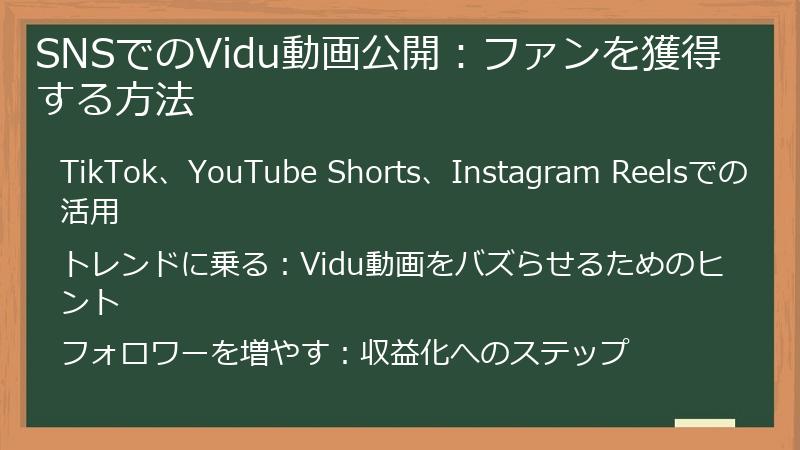
Viduで生成した動画をSNSで公開することは、ファンを獲得し、収益化につなげるための第一歩です。
このセクションでは、TikTok、YouTube Shorts、Instagram Reelsといった主要なSNSプラットフォームでVidu動画を効果的に活用し、多くの視聴者を引きつけ、ファンを増やすための方法を解説します。
SNSでの成功は、Viduを活用したマネタイズ戦略において非常に重要です。
このセクションを読んで、SNSでの影響力を高め、収益化への道を開きましょう。
TikTok、YouTube Shorts、Instagram Reelsでの活用
Viduで生成した動画をSNSで公開する上で、TikTok、YouTube Shorts、Instagram Reelsは非常に重要なプラットフォームです。
これらのプラットフォームは、短尺動画の視聴に特化しており、Viduで生成した短尺アニメ風動画との相性が抜群です。
このセクションでは、それぞれのプラットフォームの特徴を理解し、Vidu動画を効果的に活用するための方法を解説します。
1. TikTokでの活用
TikTokは、若年層を中心に人気を集める短尺動画プラットフォームです。
Viduで生成したアニメ風動画をTikTokで公開する際は、以下の点に注意しましょう。
- トレンドに乗る:TikTokでは、常に新しいトレンドが生まれています。Vidu動画を制作する際は、最新のトレンドを把握し、トレンドに合った動画を制作することが重要です。
- ハッシュタグを活用する:TikTokでは、ハッシュタグを使って動画を検索するユーザーが多くいます。Vidu動画を投稿する際は、関連性の高いハッシュタグを効果的に活用しましょう。例:#Vidu、#AI動画、#アニメーション、#短尺動画
- BGMを選ぶ:TikTokでは、BGMが非常に重要です。動画の内容に合った、トレンドのBGMを選びましょう。
- 視聴者の心を掴む冒頭:TikTokの視聴者は、動画の冒頭数秒で視聴を続けるかどうかを判断します。冒頭で視聴者の心を掴むような、インパクトのある動画を制作しましょう。
- 視聴者とのコミュニケーション:コメントやDMなどを通じて、積極的に視聴者とコミュニケーションを取りましょう。
2. YouTube Shortsでの活用
YouTube Shortsは、YouTubeが提供する短尺動画プラットフォームです。
Viduで生成したアニメ風動画をYouTube Shortsで公開する際は、以下の点に注意しましょう。
- 視聴維持率を高める:YouTube Shortsでは、視聴維持率が非常に重要です。最後まで見てもらえるような、飽きさせない動画を制作しましょう。
- 概要欄を充実させる:概要欄には、動画の内容やViduに関する情報を記述しましょう。関連動画へのリンクやSNSアカウントへのリンクも効果的です。
- 関連動画への誘導:YouTube Shortsから、チャンネルの他の動画や再生リストへの誘導を促しましょう。
- 収益化:YouTube Shortsでは、広告収入を得ることができます。収益化設定を行い、広告掲載を有効にしましょう。
- アナリティクスを活用する:YouTubeアナリティクスを活用して、視聴者の属性や視聴時間などを分析し、動画制作に役立てましょう。
3. Instagram Reelsでの活用
Instagram Reelsは、Instagramが提供する短尺動画プラットフォームです。
Viduで生成したアニメ風動画をInstagram Reelsで公開する際は、以下の点に注意しましょう。
- 統一感のあるプロフィール:Instagramのプロフィールは、あなたのチャンネルの顔です。統一感のあるプロフィールを作成し、Vidu動画の世界観を表現しましょう。
- ストーリーズとの連携:ストーリーズを活用して、Reels動画への誘導を促しましょう。
- コラボレーション:他のクリエイターとのコラボレーションを通じて、新たな視聴者層にアピールしましょう。
- インスタライブ:インスタライブを活用して、ファンとの交流を深めましょう。
- ショッピング機能:Vidu動画に関連する商品を販売している場合は、ショッピング機能を活用して、収益化を図りましょう。
4. 共通のポイント
これらのプラットフォームに共通するポイントとして、以下の点が挙げられます。
- 高画質の動画を投稿する:画質の悪い動画は、視聴者の印象を悪くする可能性があります。できる限り高画質の動画を投稿しましょう。
- 定期的に動画を投稿する:定期的に動画を投稿することで、視聴者のエンゲージメントを高めることができます。
- 他のSNSとの連携:他のSNSアカウントへのリンクを掲載し、フォロワーの相互送客を促しましょう。
- 分析ツールを活用する:各プラットフォームが提供する分析ツールを活用して、動画のパフォーマンスを分析し、改善に役立てましょう。
- 著作権に注意する:他人が著作権を持つ素材を無断で使用しないように注意しましょう。
これらのポイントを踏まえ、Vidu動画をTikTok、YouTube Shorts、Instagram Reelsで効果的に活用し、ファンを獲得し、収益化につなげましょう。
トレンドに乗る:Vidu動画をバズらせるためのヒント
Viduで生成した動画をSNSでバズらせるためには、トレンドを意識した動画制作が不可欠です。
トレンドは常に変化するため、アンテナを張り、最新のトレンドをキャッチアップする必要があります。
このセクションでは、Vidu動画をバズらせるためのトレンド活用術を解説します。
1. トレンドの探し方
SNSでトレンドを把握するためには、以下の方法が有効です。
- 各プラットフォームのトレンドページをチェックする:TikTok、YouTube、Instagramなどのプラットフォームには、トレンドのハッシュタグや音楽を紹介するページがあります。
- トレンド分析ツールを利用する:Google TrendsやTwitter Trendsなどのツールを利用すると、特定のキーワードやトピックのトレンドを分析できます。
- インフルエンサーの動向をチェックする:人気のあるインフルエンサーがどのような動画を投稿しているかをチェックすると、トレンドの兆候を掴むことができます。
- ニュースサイトやブログをチェックする:SNSのトレンドに関するニュースサイトやブログをチェックすると、より深い分析や解説を読むことができます。
- SNSで積極的に情報収集する:TwitterやInstagramなどで、関連性の高いハッシュタグをフォローしたり、興味のあるアカウントをフォローしたりして、常に最新の情報を収集しましょう。
2. トレンド動画の分析
トレンドになっている動画を分析することで、バズる動画の共通点や成功パターンを見つけることができます。
以下の点に着目して、トレンド動画を分析してみましょう。
- 動画の構成:どのような構成で動画が展開されているか(例:導入、展開、結び)
- 動画の長さ:動画の長さはどのくらいか
- 使用されている音楽:どのような音楽が使用されているか、音楽のテンポや雰囲気
- 編集テクニック:どのような編集テクニックが使用されているか(例:トランジション、エフェクト、テロップ)
- 視聴者の反応:コメント数、いいね数、シェア数など、視聴者の反応
これらの要素を分析することで、どのような動画が視聴者に受け入れられやすいのかを理解することができます。
3. Vidu動画へのトレンドの取り入れ方
トレンドを把握し、トレンド動画の分析結果を踏まえた上で、Vidu動画にトレンドを取り入れてみましょう。
Vidu動画にトレンドを取り入れるための具体的な方法としては、以下のものが挙げられます。
- トレンドの音楽を使用する:TikTokなどで流行している音楽をVidu動画のBGMとして使用する
- トレンドのハッシュタグを使用する:関連性の高いトレンドハッシュタグをVidu動画の投稿に使用する
- トレンドの構図や演出を参考にする:トレンド動画の構図や演出をVidu動画に取り入れる
- トレンドのチャレンジに参加する:SNSで流行しているチャレンジにVidu動画で参加する
- トレンドのテーマをVidu動画に取り入れる:社会的な関心の高いテーマやイベントなどをVidu動画のテーマに取り入れる
4. 注意点
トレンドを取り入れる際には、以下の点に注意しましょう。
- 著作権に注意する:トレンドの音楽や素材を使用する際は、著作権に注意しましょう。
- 倫理的に問題がないか確認する:社会的な問題やデリケートなテーマを扱う場合は、倫理的に問題がないか慎重に検討しましょう。
- Viduの利用規約を遵守する:Viduの利用規約に違反する動画を投稿しないように注意しましょう。
- オリジナリティを出す:単にトレンドを模倣するだけでなく、Viduならではのオリジナリティを出すことが重要です。
トレンドは、Vidu動画をバズらせるための強力な武器となります。
しかし、単にトレンドに乗るだけでなく、オリジナリティを加え
フォロワーを増やす:収益化へのステップ
Vidu動画をSNSで公開し、収益化につなげるためには、まずフォロワーを増やすことが重要です。
フォロワー数が増えるほど、動画の視聴回数が増え、広告収入や企業案件などの収益化の機会も増えます。
このセクションでは、Vidu動画を通じてフォロワーを増やすための具体的なステップを解説します。
1. プロフィールを最適化する
SNSのプロフィールは、あなたのチャンネルの顔です。
プロフィールを最適化することで、初めて訪れたユーザーに興味を持ってもらい、フォローしてもらいやすくなります。
以下の点に注意して、プロフィールを最適化しましょう。
- 分かりやすい名前を使用する:覚えやすく、検索されやすい名前を使用する
- 魅力的な自己紹介文を記述する:Vidu動画の内容やあなたの個性、チャンネルのコンセプトなどを簡潔に伝える
- 高画質のプロフィール画像を使用する:Vidu動画の世界観を表現する、印象的な画像を使用する
- 他のSNSへのリンクを掲載する:他のSNSアカウントへのリンクを掲載し、フォロワーの相互送客を促す
2. コンテンツの質を高める
フォロワーを増やすためには、何よりもコンテンツの質が重要です。
視聴者が面白い、役に立つ、感動するなど、価値を感じる動画を制作することで、自然とフォロワーが増えていきます。
以下の点に注意して、コンテンツの質を高めましょう。
- Viduの機能を最大限に活用する:Viduの様々な機能を活用し、クオリティの高い動画を制作する
- オリジナリティを出す:他のクリエイターとの差別化を図るため、独自のアイデアや表現方法を取り入れる
- トレンドを意識する:最新のトレンドを把握し、トレンドに合った動画を制作する
- 視聴者のニーズに応える:視聴者が求めている情報を分析し、ニーズに応える動画を制作する
- 定期的に動画を投稿する:定期的に動画を投稿することで、視聴者のエンゲージメントを高める
3. 視聴者とのコミュニケーションを大切にする
視聴者とのコミュニケーションは、フォロワーを増やす上で非常に重要です。
コメントやDMなどに積極的に返信し、視聴者との信頼関係を築きましょう。
以下の点に注意して、視聴者とのコミュニケーションを大切にしましょう。
- コメントに返信する:全てのコメントに返信するのが難しい場合は、特に質問や要望などのコメントには優先的に返信する
- DMに返信する:DMにも丁寧に返信し、個別の質問や相談に対応する
- ライブ配信を行う:ライブ配信を通じて、視聴者とリアルタイムで交流する
- アンケートを実施する:アンケートを実施して、視聴者の意見や要望を収集する
- プレゼント企画を実施する:プレゼント企画を実施して、フォロワーの増加を促す
4. 他のSNSとの連携を強化する
複数のSNSアカウントを持っている場合は、それぞれのSNSを連携させることで、フォロワーの相互送客を促すことができます。
以下の点に注意して、他のSNSとの連携を強化しましょう。
- プロフィールにリンクを掲載する:各SNSのプロフィールに、他のSNSアカウントへのリンクを掲載する
- 動画にSNSアカウントを告知する:動画の冒頭や最後に、他のSNSアカウントを告知する
- クロスプロモーションを行う:他のSNSでVidu動画を紹介したり、Vidu動画で他のSNSアカウントを紹介したりする
5. 分析ツールを活用する
SNSプラットフォームが提供する分析ツールを活用して、動画のパフォーマンスを分析し
NFT販売:Vidu動画をデジタル資産に変える

Viduで生成した動画は、NFT(Non-Fungible Token)として販売することで、新たな収益源を確立することができます。
NFTとは、ブロックチェーン技術を利用した代替不可能なデジタル資産のことで、アート作品や音楽、動画など、様々なコンテンツをNFT化して販売することが可能です。
このセクションでは、Vidu動画をNFTとして販売するための具体的な方法を解説します。
NFT販売は、Viduクリエイターにとって、自分の作品を世界中のコレクターに届け、収益を得るための魅力的な選択肢となります。
このセクションを読んで、Vidu動画をデジタル資産に変え、新たな収益源を確立しましょう。
Viduで生成したオリジナルキャラやアニメ動画をNFT化
Viduで生成したオリジナルキャラクターやアニメ動画は、NFT(Non-Fungible Token)として販売することで、デジタル資産としての価値を生み出すことができます。
NFT化することで、作品の所有権を明確にし、偽造や不正コピーを防ぐことができるだけでなく、二次流通による収益も期待できます。
このセクションでは、Viduで生成したコンテンツをNFT化するための具体的な手順を解説します。
1. NFT化する作品を選ぶ
まず、NFT化する作品を選びましょう。
Viduで生成したオリジナルキャラクターやアニメ動画の中から、特に自信のある作品や、人気が出そうな作品を選ぶのがおすすめです。
以下の点を考慮して、NFT化する作品を選びましょう。
- オリジナリティ:他に類を見ない、独自のアイデアや表現方法が取り入れられているか
- クオリティ:Viduの機能を最大限に活用し、高品質な動画が制作されているか
- テーマ:社会的な関心が高いテーマや、共感を呼ぶテーマが盛り込まれているか
- 市場のニーズ:NFT市場で需要がありそうなジャンルやテーマであるか
2. NFTマーケットプレイスを選ぶ
NFTマーケットプレイスとは、NFTの売買を行うためのオンラインプラットフォームのことです。
OpenSea、Rarible、Foundationなど、様々なNFTマーケットプレイスがありますが、それぞれ特徴や手数料、利用方法などが異なります。
以下の点を考慮して、NFTマーケットプレイスを選びましょう。
- 手数料:NFTの出品や販売にかかる手数料を比較する
- 使いやすさ:初心者でも簡単に操作できるインターフェースであるか
- 対応しているブロックチェーン:Vidu動画をNFT化する際に使用するブロックチェーンに対応しているか(例:Ethereum、Polygon)
- コミュニティ:活発なコミュニティがあり、情報交換やサポートを受けやすいか
- 販売実績:過去の販売実績を確認し、信頼できるマーケットプレイス
OpenSeaやRaribleでの販売方法
NFTマーケットプレイスとして代表的なOpenSeaとRaribleは、初心者でも比較的簡単にNFTの出品・販売ができるプラットフォームです。
このセクションでは、OpenSeaとRaribleでの販売方法を、ステップごとに詳しく解説します。1. OpenSeaでの販売方法
OpenSeaは、世界最大級のNFTマーケットプレイスであり、幅広いジャンルのNFTが出品されています。
OpenSeaでNFTを販売するには、以下の手順に従ってください。- MetaMaskなどのウォレットを準備する:OpenSeaでNFTを売買するには、MetaMaskなどのウォレットが必要です。ウォレットをインストールし、OpenSeaと接続してください。
- OpenSeaにアカウントを作成する:OpenSea公式サイトにアクセスし、ウォレットを接続してアカウントを作成します。
- NFTを作成(Mint)する:OpenSeaには、無料でNFTを作成できる機能があります。「Create」ボタンをクリックし、NFT化するVidu動画の情報を入力します。
- NFTの詳細情報を入力する:NFTの名前、説明、コレクション、プロパティなどの情報を入力します。
- 販売方法を設定する:販売方法(固定価格、オークションなど)を選択し、価格を設定します。
- 出品する:設定が完了したら、「List」ボタンをクリックして出品します。
2. Raribleでの販売方法
Raribleは、クリエイター向けのNFTマーケットプレイスであり、独自のNFTを発行・販売することができます。
RaribleでNFTを販売するには、以下の手順に従ってください。- MetaMaskなどのウォレットを準備する:RaribleでNFTを売買するには、MetaMaskなどのウォレットが必要です。ウォレットをインストールし、Raribleと接続してください。
- Raribleにアカウントを作成する:Rarible公式サイトにアクセスし、ウォレットを接続してアカウントを作成します。
- NFTを作成(Mint)する:RaribleでNFTを作成するには、ガス代(手数料)がかかる場合があります。「Create」ボタンをクリックし、NFT化するVidu動画の情報を入力します。
- NFTの詳細情報を入力する:NFTの名前、説明、コレクション、プロパティなどの情報を入力します。
- 販売方法を設定する:販売方法(固定価格、オークションなど)を選択し、価格を設定します。
- 出品する:設定が完了したら、「Put on sale」ボタンをクリックして出品します。
3. 販売価格の設定
NFTの販売価格は、非常に重要な要素です。
高すぎる価格を設定すると、なかなか売れず、安すぎる価格を設定すると、損をしてしまう可能性があります。
以下の点を考慮して、適切な販売価格を設定しましょう。- Vidu動画のクオリティ:動画のクオリティが高いほど、高い価格を設定できます。
- オリジナリティ:他に類を見ない、独自のアイデアや表現方法が取り入れられているほど、高い価格を設定できます。
- 過去の販売実績:同様の作品の過去の販売実績を参考に、価格を設定します。
- 市場の相場:NFT市場全体の相場を把握し、価格を設定します。
- 手数料:NFTマーケットプレイスの手数料を考慮して、価格を設定します。
4. 注意点
* ガス代(手数料):NFTの発行や取引には、ガス代(手数料)がかかります。ガス代は、時間帯やブロックチェーンの混雑状況によって変動します。ガス代を確認してから取引を行いましょう。
* 著作権:他人が著作権を持つ素材を無断で使用コミュニティを活用したNFTの宣伝戦略
Vidu動画をNFTとして販売する上で、コミュニティを活用した宣伝戦略は非常に重要です。
NFT市場は競争が激しく、ただNFTを出品するだけでは、なかなか売れません。
コミュニティに積極的に参加し、自分の作品をアピールすることで、多くの人に興味を持ってもらい、購入につなげることができます。
このセクションでは、コミュニティを活用したNFTの宣伝戦略を、SNSでの情報発信、Discordコミュニティの活用、そしてNFT関連イベントへの参加という3つの観点から解説します。1. SNSでの情報発信
Twitter、Instagram、FacebookなどのSNSは、NFTの宣伝に非常に有効なツールです。
SNSでVidu動画の制作過程やNFTに関する情報を発信することで、フォロワーを増やし、NFTへの関心を高めることができます。
以下の点に注意して、SNSでの情報発信を行いましょう。- 定期的に情報発信する:毎日または数日に一度など、定期的に情報発信することで、フォロワーのエンゲージメントを高めることができます。
- 魅力的なコンテンツを作成する:Vidu動画の制作過程のスクリーンショットや、完成した動画の短いクリップなどを投稿し、フォロワーの興味を引くように心がけましょう。
- ハッシュタグを活用する:NFT関連のハッシュタグ(例:#NFT、#NFTart、#cryptoart)を効果的に活用し、より多くの人に情報が届くようにしましょう。
- 他のクリエイターと交流する:他のNFTクリエイターの作品にコメントしたり、リツイートしたりして、積極的に交流しましょう。
- インフルエンサーに協力を依頼する:NFT関連のインフルエンサーにVidu動画を紹介してもらうことで、より多くの人にアピールすることができます。
2. Discordコミュニティの活用
Discordは、ゲーマーやクリエイターなどが集まるコミュニケーションプラットフォームです。
NFT関連のDiscordコミュニティに積極的に参加し、自分の作品を宣伝したり、他のクリエイターと情報交換したりすることで、NFTの販売促進につなげることができます。
以下の点に注意して、Discordコミュニティを活用しましょう。- 自己紹介をする:コミュニティに参加したら、まず自己紹介をして、Vidu動画のクリエイターであることをアピールしましょう。
- 積極的に情報発信する:自分の作品に関する情報や、NFTに関する知識などを積極的に発信しましょう。
- 他のメンバーと交流する:他のメンバーの質問に答えたり、意見交換したりして、積極的に交流しましょう。
- コミュニティのルールを守る:コミュニティには、それぞれルールがあります。ルールを守って、迷惑行為
クライアントワーク:Viduを使った受託制作の可能性

Viduは、個人の趣味として動画を制作するだけでなく、クライアントからの依頼を受けて動画を制作する、受託制作の手段としても活用できます。
Viduの操作性とアニメーション制作能力を活かせば、低コストで高品質な動画を制作できるため、個人クリエイターや中小企業にとって、魅力的な選択肢となります。
このセクションでは、Viduを使った受託制作の可能性と、クライアントワークを獲得するための戦略を解説します。クライアントワークは、安定した収入源を確保し、Viduスキルを向上させるための良い機会となります。
このセクションを読んで、Viduをあなたのキャリアに活かしましょう。広告、MV、ゲーム映像制作への活用
Viduは、広告、ミュージックビデオ(MV)、ゲーム映像といった、様々なジャンルの動画制作に活用できます。
Viduの強みであるアニメーション制作能力を活かせば、実写動画では表現が難しい、独創的で魅力的な映像を制作することができます。
このセクションでは、Viduを使った広告、MV、ゲーム映像制作の具体的な活用例を解説します。1. 広告動画制作
Viduは、商品の紹介動画や企業のブランディング動画など、様々な種類の広告動画制作に活用できます。
Viduのアニメーション制作能力を活かせば、商品の魅力を分かりやすく伝えたり、企業のイメージを向上させたりする効果的な広告動画を制作できます。
例えば、以下のような広告動画をViduで制作できます。- 商品の紹介動画:商品の特徴や使い方をアニメーションで分かりやすく解説する動画
- 企業のブランディング動画:企業の理念や歴史をアニメーションで感動的に伝える動画
- キャンペーン告知動画:キャンペーンの内容や参加方法をアニメーションで魅力的に告知する動画
- お客様の声動画:お客様の体験談をアニメーションでリアルに表現する動画
Viduを活用することで、従来の動画制作にかかっていたコストを大幅に削減し、より手軽に広告動画を制作することができます。
2. ミュージックビデオ(MV)制作
Viduは、楽曲の世界観を視覚的に表現する、ミュージックビデオ(MV)制作にも活用できます。
Viduのアニメーション制作能力を活かせば、実写では表現が難しい、幻想的で美しい映像を制作することができます。
例えば、以下のようなMVをViduで制作できます。- 歌詞の内容をアニメーションで表現するMV:歌詞の内容を視覚的に表現することで、楽曲のメッセージをより強く伝えるMV
- 楽曲の世界観を表現するMV:楽曲の雰囲気やテーマをアニメーションで表現する、独創的なMV
- アーティストのイメージを表現するMV:アーティストの個性や魅力をアニメーションで表現するMV
Viduを活用することで、低予算でクオリティの高いMVを制作し、楽曲のプロモーションに役立てることができます。
3. ゲーム映像制作
Viduは、ゲームのプロモーションビデオやゲーム内のカットシーンなど、ゲーム映像制作にも活用できます。
Viduのアニメーション制作能力を活かせば、ゲームの世界観を魅力的に表現したり、キャラクターの個性を引き出したりする映像を制作することができます。
例えば、以下のようなゲーム映像をViduで制作できます。- ゲームのプロモーションビデオ:ゲームのストーリーやキャラクター、ゲームシステムなどをアニメーションで分かりやすく紹介する動画
- ゲーム内のカットシーン:ゲームのストーリーを盛り上げる、ドラマチックなカットシーン
- ゲームキャラクターの紹介動画:ゲームに登場するキャラクターの個性や能力をアピールする動画
Viduを活用することで、ゲームの魅力を最大限に引き出す映像を制作し、
ポートフォリオ作成:Viduスキルをアピール
クライアントワークを獲得するためには、Viduスキルを効果的にアピールできるポートフォリオを作成することが不可欠です。
ポートフォリオは、あなたのスキルや実績をクライアントに伝えるための、最も重要なツールとなります。
このセクションでは、Viduスキルを最大限にアピールできるポートフォリオの作成方法を解説します。1. ポートフォリオの形式を選ぶ
ポートフォリオには、様々な形式があります。
Webサイト、PDFファイル、動画など、それぞれの形式にメリットとデメリットがあります。
以下の点を考慮して、最適な形式を選びましょう。- Webサイト:オンラインで公開できるため、多くの人に見てもらうことができます。また、動画を埋め込んだり、インタラクティブな要素を追加したりすることも可能です。
- PDFファイル:クライアントに直接送ったり、印刷して配布したりすることができます。オフラインでも見ることができるため、プレゼンテーションなどで活用できます。
- 動画:Viduで制作した動画をまとめた動画を作成し、YouTubeやVimeoなどで公開します。視覚的に訴えることができるため、印象的なポートフォリオを作成できます。
2. ポートフォリオに掲載する作品を選ぶ
ポートフォリオに掲載する作品は、あなたのスキルを最も効果的にアピールできるものを選びましょう。
以下の点を考慮して、掲載する作品を選びましょう。- Viduの機能を最大限に活用しているか:Viduの様々な機能を活用し、クオリティの高い動画を制作しているか
- オリジナリティがあるか:他のクリエイターとの差別化を図るため、独自のアイデアや表現方法を取り入れているか
- クライアントのニーズに応えられるか:クライアントが求めるスキルやテイストに合致しているか
3. ポートフォリオに掲載する情報
ポートフォリオには、作品だけでなく、あなたのスキルや実績、連絡先などの情報も掲載しましょう。
以下の情報を掲載することで、クライアントはあなたのことをより深く理解し、安心して仕事を依頼することができます。- 自己紹介:あなたのスキルや経験、Viduを始めたきっかけ、得意なジャンルなどを簡潔に記述する
- 実績:過去のクライアントワークの実績や、受賞歴などを掲載する
- スキル:Viduのスキルだけでなく、動画編集スキル、デザインスキル、マーケティングスキルなど、関連するスキルもアピールする
- 連絡先:メールアドレス、電話番号、SNSアカウントなど、クライアントがあなたに連絡を取ることができる情報を掲載する
- 料金プラン:制作する動画の種類や長さ、納期などに応じて、料金プランを提示する
4. ポートフォリオのデザイン
ポートフォリオのデザインは、あなたのセンスや個性をアピールする上で非常に重要です。
以下の点に注意して、魅力的Fiverrやクラウドワークスでの仕事獲得
Viduスキルを活かしてクライアントワークを獲得するためには、Fiverrやクラウドワークスなどのプラットフォームを活用することが有効です。
これらのプラットフォームは、様々なスキルを持つフリーランサーと、仕事を発注したいクライアントを結びつけるサービスを提供しています。
このセクションでは、FiverrやクラウドワークスでViduスキルをアピールし、仕事を獲得するための戦略を解説します。1. Fiverrでの仕事獲得
Fiverrは、5ドルからサービスを提供できる、世界的に有名なオンラインマーケットプレイスです。
Viduスキルを活かして、以下のようなサービスを提供することができます。- アニメーション動画制作:商品の紹介動画や企業のブランディング動画などを制作する
- ミュージックビデオ(MV)制作:楽曲の世界観を視覚的に表現するMVを制作する
- ゲーム映像制作:ゲームのプロモーションビデオやゲーム内のカットシーンなどを制作する
- キャラクターデザイン:Viduで生成したオリジナルキャラクターのデザインを提供する
- 動画編集:Viduで生成した動画の編集や加工を行う
Fiverrで仕事を獲得するためには、以下の点に注意しましょう。
- 魅力的なGIGを作成する:GIGとは、Fiverrで提供するサービスのことで、GIGのタイトル、説明文、画像、価格などを設定することができます。クライアントの目を引く、魅力的なGIGを作成しましょう。
- ポートフォリオを充実させる:Viduで制作した動画のサンプルを掲載し、あなたのスキルをアピールしましょう。
- キーワードを効果的に使用する:GIGのタイトルや説明文に、Vidu、アニメーション、動画制作などのキーワードを効果的に使用しましょう。
- 価格を適切に設定する:競合のGIGと比較して、適切な価格を設定しましょう。
- 迅速かつ丁寧な対応を心がける:クライアントからの問い合わせには、迅速かつ丁寧に
Viduの使い方に関するFAQ:初心者から上級者まで、あなたの疑問を解決!
Viduは、テキストや画像から手軽にアニメ風動画を生成できる、革新的なAI動画生成ツールです。
しかし、Viduを使い始めるにあたって、様々な疑問や不明点があるかもしれません。このFAQでは、Viduの基本的な操作方法から、より高度な活用テクニック、そして収益化に関する情報まで、幅広い質問とその回答をまとめています。
初心者の方から上級者の方まで、Viduの使い方に関するあらゆる疑問を解決できるでしょう。Viduをより深く理解し、動画制作の可能性を広げるために、ぜひこのFAQをご活用ください。
Viduの基本操作に関するFAQ
Viduを使い始めるにあたって、アカウント登録や動画生成の基本的な操作方法について、疑問を持つ方もいるでしょう。
このセクションでは、Viduの基本操作に関するよくある質問とその回答をまとめました。
アカウント登録の方法、プランの違い、動画生成の基本的な手順、インターフェースの使い方など、Viduを使い始める上で必要な情報を網羅しています。このセクションを読むことで、Viduの基本操作をマスターし、スムーズに動画制作を始めることができるでしょう。
アカウント登録とプランに関する質問

Viduを利用するためには、アカウント登録が必要です。
また、Viduには無料プランと有料プランがあり、それぞれ利用できる機能やクレジット数が異なります。
このセクションでは、アカウント登録の方法やプランの違いについて、よくある質問とその回答をまとめました。Viduを始めるにあたって、アカウント登録やプランに関する疑問を解消し、スムーズに動画制作を始めましょう。
Viduのアカウント登録方法を教えてください。
Viduのアカウント登録は、以下の手順で行うことができます。
- Vidu公式サイトにアクセスする:WebブラウザでVidu Studio(https://www.vidu.studio/)にアクセスします。
- 「Try Vidu」または「Sign Up」をクリックする:画面右上にある「Try Vidu」または「Sign Up」ボタンをクリックします。
- アカウント登録方法を選択する:以下のいずれかの方法でアカウント登録が可能です。
- Googleアカウントで登録
- メールアドレスで登録
- 電話番号で登録
- 必要な情報を入力する:選択した登録方法に応じて、必要な情報(メールアドレス、パスワード、電話番号など)を入力します。
- 利用規約に同意する:利用規約をよく読み、同意する場合はチェックボックスにチェックを入れます。
- 「Sign Up」または「登録」ボタンをクリックする:入力した情報に誤りがないことを確認し、「Sign Up」または「登録」ボタンをクリックします。
- 認証手続きを行う:
- メールアドレスで登録した場合:登録したメールアドレスに確認メールが送信されます。メールに記載されている認証リンクをクリックして、メールアドレスを認証します。
- 電話番号で登録した場合:登録した電話番号にSMSで認証コードが送信されます。認証コードを入力して、電話番号を認証します。
- 登録完了:認証手続きが完了すると、Viduのアカウントが作成され、Viduを利用できるようになります。
アカウント登録時の注意点
- メールアドレスの入力間違いに注意する:メールアドレスで登録する場合、入力したメールアドレスが正しいかどうかを必ず確認してください。メールアドレスを間違えて入力すると、確認メールが届かず、アカウント認証ができません。
- パスワードは忘れないようにする:パスワードは、Viduにログインする際に必要になります。パスワードを忘れないように、安全な場所に記録しておくか、パスワード管理ツール
無料プランと有料プランの違いは何ですか?
Viduには、無料プランと有料プランがあり、それぞれ利用できる機能やクレジット数、商用利用の可否などが異なります。
どちらのプランを選ぶべきかは、あなたのViduの利用目的や頻度によって異なります。
以下に、無料プランと有料プランの違いを詳しく解説します。無料プラン(Free)
Viduの無料プランは、Viduの機能を試してみたい初心者の方や、たまに動画を制作する方におすすめです。
無料プランでは、以下の機能を利用できます。- 月80クレジット:4秒動画約20本分の生成が可能です。
- テキストから動画生成:テキストプロンプトを入力して動画を生成できます。
- 画像から動画生成:画像をアップロードして動画を生成できます。
- 高速モードでの動画生成:高速モードで動画を生成できます。
無料プランの制限事項は以下の通りです。
- 商用利用不可:生成された動画を商用利用することはできません。
- 動画に透かしが入る:生成された動画にはViduの透かし(ウォーターマーク)が入ります。
- 動画の長さは4秒まで:生成できる動画の長さは4秒までです。
- 高速モードのみ利用可能:高品質モードは利用できません。
有料プラン
Viduの有料プランは、商用利用を考えている方や、頻繁に動画を制作する方におすすめです。
有料プランには、Standard、Advanced、Premium/Ultimateの3種類があります。Standardプラン
- 料金:月額約8ドル(年払いで20%割引、約1,170円)
- 特典:
- 商用利用可能:生成された動画を商用利用することができます。
- 透かしなしで動画を生成可能:透かしなしで動画を生成できます。
- 動画の長さは8秒まで:生成できる動画の長さは8秒までです。
Advancedプラン
- 料金:月額約29.99ドル
- 特典:Standardプランの特典に加えて、
- クレジット増加:より多くのクレジットを利用できます。
- 並列生成:複数の動画を同時に生成できます。
- 高優先度生成:動画生成の優先度を高めることができます。
Premium/Ultimateプラン
- 料金:月額約79.99~99.99ドル
- 特典:Advancedプランの特典に加えて、
- バッチ生成:複数の動画をまとめて生成できます。
- 新機能の優先体験:新機能をいち早く体験できます。
どちらのプランを選ぶべきか?
どちらのプランを選ぶべきかは、あなたのViduの利用目的や頻度によって異なります。
以下の表は、プラン選択の目安となるものです。利用目的 利用頻度 おすすめのプラン Viduを試してみたい たまに動画を制作する 無料プラン ビジネス目的で利用したい 月に数本の動画を制作する Standardプラン 大量の動画を効率的に制作したい 月に 有料プランの料金体系について詳しく教えてください。
Viduの有料プランは、Standard、Advanced、Premium/Ultimateの3種類があり、それぞれ料金や利用できる機能が異なります。
以下に、各プランの料金体系について詳しく解説します。Standardプラン
* **料金**:月額約8ドル(年払いで20%割引、約1,170円)
* **支払い方法**:クレジットカード、PayPal
* **契約期間**:月払い、年払い
* **解約**:いつでも解約可能。解約手続きはVidu公式サイトのアカウント設定から行うことができます。
* **返金**:Viduの利用規約に基づき、一定の条件を満たす場合に返金が可能です。Advancedプラン
* **料金**:月額約29.99ドル
* **支払い方法**:クレジットカード、PayPal
* **契約期間**:月払い
* **解約**:いつでも解約可能。解約手続きはVidu公式サイトのアカウント設定から行うことができます。
* **返金**:Viduの利用規約に基づき、一定の条件を満たす場合に返金が可能です。Premium/Ultimateプラン
* **料金**:月額約79.99~99.99ドル
* **支払い方法**:クレジットカード、PayPal
* **契約期間**:月払い
* **解約**:いつでも解約可能。解約手続きはVidu公式サイトのアカウント設定から行うことができます。
* **返金**:Viduの利用規約に基づき、一定の条件を満たす場合に返金が可能です。料金体系に関する注意点
* **料金は変動する可能性があります**:Viduの料金は、為替レートやViduの運営方針によって変動する可能性があります。最新の料金は、Vidu公式サイトで確認してください。
* **年払いの方がお得です**:Standardプランは、年払いにすると20%の割引が適用されます。長期的にViduを利用する場合は、年払いがおすすめです。
* **自動更新**:有料プランは、契約期間が終了すると自動的に更新されます。自動更新を停止したい場合は、解約手続きを行う必要があります。
* **無料トライアル**:Viduでは、有料プランの無料トライアル期間が設けられている場合があります。無料トライアルを利用して、有料プランの機能を試してみるのも良いでしょう。
* **追加クレジットの購入**:有料プランのクレジットを使い切ってしまった場合は、追加クレジットを購入することができます。追加クレジットの料金は、Vidu公式サイトで確認してください。Viduの有料プランは、あなたの利用状況に合わせて選択することができます。
料金体系をよく理解し、動画生成の基本操作に関する質問

Viduで動画を生成するには、テキストプロンプトや画像をViduに入力し、いくつかの設定を行う必要があります。
このセクションでは、Viduで動画を生成するための基本的な操作方法について、よくある質問とその回答をまとめました。
テキストから動画を生成する方法、画像から動画を生成する方法、生成された動画のダウンロード方法など、Viduを使った動画制作の基本をマスターしましょう。テキストから動画を生成する方法を教えてください。
Viduでテキストから動画を生成するには、以下の手順に従ってください。
- Viduにログインする:Vidu公式サイトにアクセスし、登録したメールアドレスとパスワードを入力してログインします。
- 動画生成モードで「Text to Video」を選択する:ログイン後、ホーム画面に表示される動画生成モードで「Text to Video」を選択します。
- プロンプトを入力する:プロンプト入力欄に、生成したい動画の内容をテキストで記述します。
- プロンプトは、具体的かつ詳細に記述することが重要です。抽象的な表現や曖昧な表現は避け、具体的なキーワードを使用しましょう。
- Viduは日本語プロンプトにも対応していますが、英語で記述する方が、より高品質な動画を生成できる傾向があります。
- ネガティブプロンプトを活用することで、動画の品質を向上させることができます。
- スタイルを選択する:生成する動画のスタイルを選択します。Viduでは、Anime、Realistic、Cinematicなど、様々なスタイルが用意されています。
- 設定を調整する:動画の長さ、アスペクト比、解像度などを調整します。
- 動画の長さは、無料プランでは4秒まで、有料プランでは8秒まで選択できます。
- アスペクト比は、16:9、1:1、9:16から選択できます。
- 解像度は、有料プランでのみ720pまたは1080pを選択できます。
- 「Create」または「生成」ボタンをクリックする:プロンプト、スタイル、設定を確認し、「Create」または「生成」ボタンをクリックします。
- 動画が生成されるまで待つ:動画の生成には、数秒から数分かかる場合があります。
- プレビューを確認する:動画生成が完了すると、プレビュー画面が表示されます。プレビュー画面で、生成された動画を確認し、問題がなければダウンロードします。
テキストから動画を生成する際のポイント
- キーワードを組み合わせる:複数のキーワードを組み合わせることで、より複雑な動画を生成できます。
- 修飾語を活用する:修飾語を活用することで、動画の雰囲気を調整できます。
- 具体的な指示を与える:Viduに具体的な指示を与えることで、よりイメージに近い動画を生成できます。
- 試行錯誤を繰り返す:様々なプロンプト、スタイル、設定を試
画像から動画を生成する方法を教えてください。
Viduでは、お手持ちの画像に動きを加えて、簡単にオリジナル動画を作成できます。
画像から動画を生成する方法は、以下の手順で行います。- Viduにログインする:Vidu Studio(https://www.vidu.studio/)にアクセスし、登録したアカウントでログインします。
- 動画生成モードで「Image to Video」を選択する:ログイン後、動画生成モードで「Image to Video」を選択します。
- 画像をアップロードする:「Upload Image」ボタンをクリックし、動画にしたい画像を選択してアップロードします。
- Viduでサポートされている画像形式は、JPEG、PNG、GIFです。
- 推奨画像サイズは512×512ピクセル、推奨解像度は72dpiです。
- 著作権に注意し、自身で撮影・作成した画像、または利用許可を得ている画像を使用してください。
- プロンプトを入力する(オプション):必要に応じて、プロンプトを入力欄に記述します。
- プロンプトを入力することで、Viduに動画のイメージをより具体的に伝えることができます。
- 画像の内容に関連するキーワードや、動画に付与したい効果などを記述すると良いでしょう。
- プロンプトは英語で記述することをおすすめします。
- スタイルを選択する:生成する動画のスタイルを選択します。
- Viduでは、Anime、Realistic、Cinematicなど、様々なスタイルが用意されています。
- アップロードした画像に合ったスタイルを選択することで、より自然な動画を生成できます。
- 設定を調整する:動画の長さなどを調整します。
- 無料プランでは動画の長さは4秒に固定されていますが、有料プランでは8秒まで選択できます。
- 「Create」または「生成」ボタンをクリックする:プロンプト、スタイル、設定を確認し、「Create」または「生成」ボタンをクリックします。
- 動画が生成されるまで待つ:動画の生成には、数秒から数分かかる場合があります。
- プレビューを確認する:動画生成が完了すると、プレビュー画面が表示されます。
- プレビュー画面で、生成された動画を確認し、問題があれば「Regenerate」ボタンをクリックして再生成します。
- 「Upscale」ボタンをクリックすると、画質を向上させることができます(有料プランのみ)。
- 動画をダウンロードする:「Download」ボタンをクリック
生成された動画のダウンロード方法を教えてください。
Viduで生成された動画は、プレビュー画面から簡単にダウンロードすることができます。
ダウンロード方法は、以下の手順で行います。- 動画生成後、プレビュー画面が表示されていることを確認する:動画生成が完了すると、自動的にプレビュー画面が表示されます。もしプレビュー画面が表示されていない場合は、Viduのマイページから、生成された動画を選択し、プレビュー画面を表示してください。
- プレビュー画面右下の「Download」ボタンをクリックする:プレビュー画面右下にある「Download」ボタンをクリックします。
- ダウンロード設定を選択する(有料プランのみ):有料プランをご利用の場合、ダウンロード設定を選択できる場合があります。
- 解像度:1080pまたは720pを選択できます。高画質でダウンロードしたい場合は1080pを選択してください。
- 透かし:透かしの有無を選択できます。透かしを削除したい場合は「Remove Watermark」を選択してください。
- 動画をダウンロードする:ダウンロード設定を選択したら、「Download」ボタンをクリックします。動画のダウンロードが開始されます。
- ダウンロードされた動画を確認する:ダウンロードが完了したら、動画ファイルを開き、正常に再生できることを確認してください。
ダウンロード時の注意点
- ファイル形式:ダウンロードされる動画は、MP4形式です。
- 保存場所:ダウンロードされた動画は、通常、パソコンのダウンロードフォルダに保存されます。
- ファイル名:ダウンロードされた動画のファイル名は、Viduが自動的に生成したランダムな文字列になっています。必要に応じて、ファイル名を変更してください。
- 商用利用:無料プランで生成した動画は、商用利用できません。商用利用する場合は、有料プランに加入する必要があります。
- ダウンロードエラー:ダウンロード中にエラーが発生した場合は、以下の点を確認してください。
- インターネット接続が安定しているか
- Viduのサーバーが混雑していないか
- パソコンのストレージ容量が不足していないか
Viduで生成された動画をダウンロードし、SNSに投稿したり、動画編集ソフトで編集したり、自由に活用
タイトルとURLをコピーしました



コメント